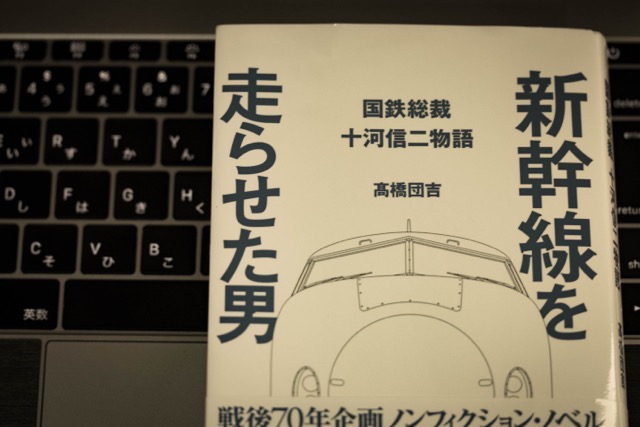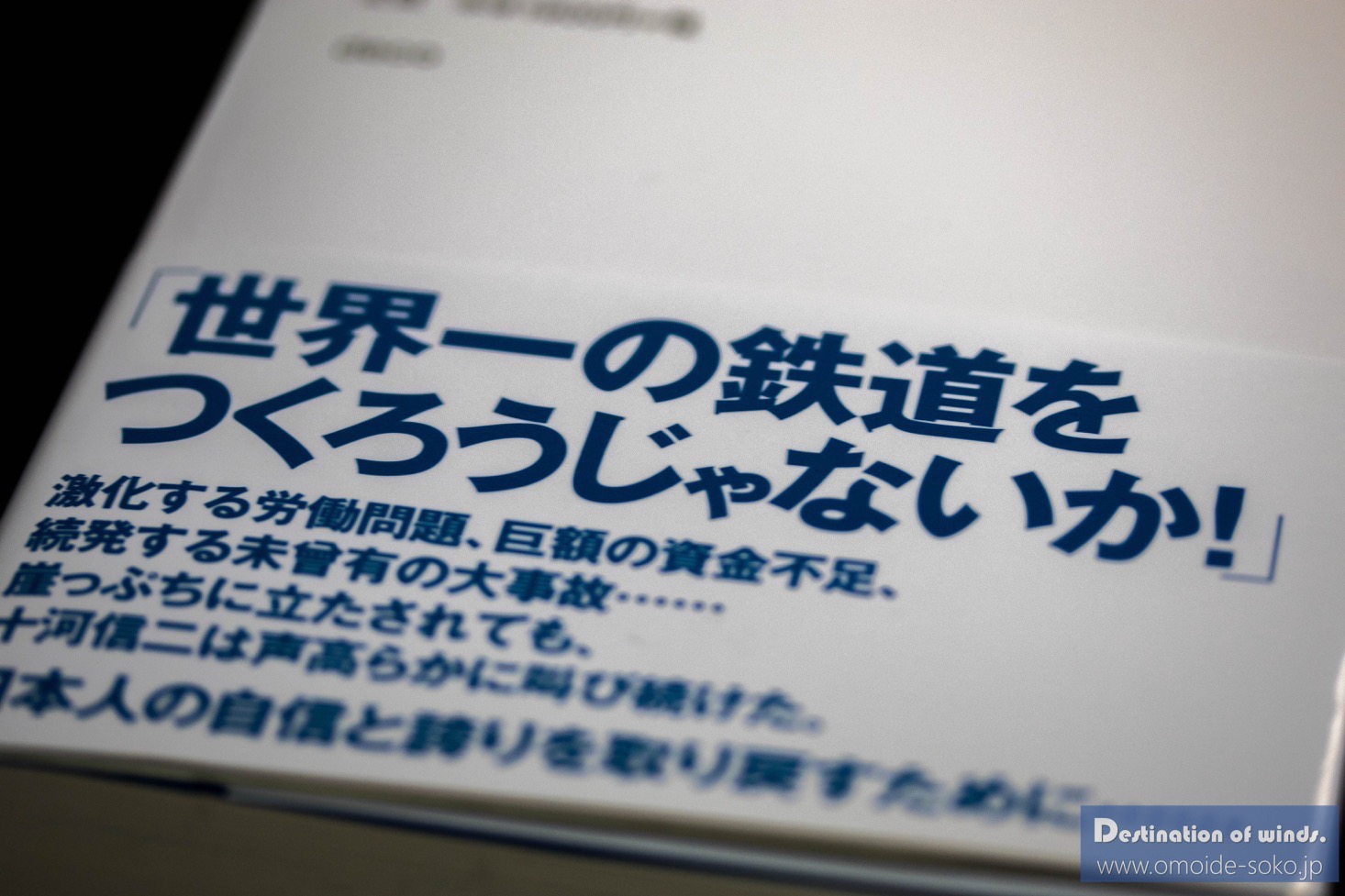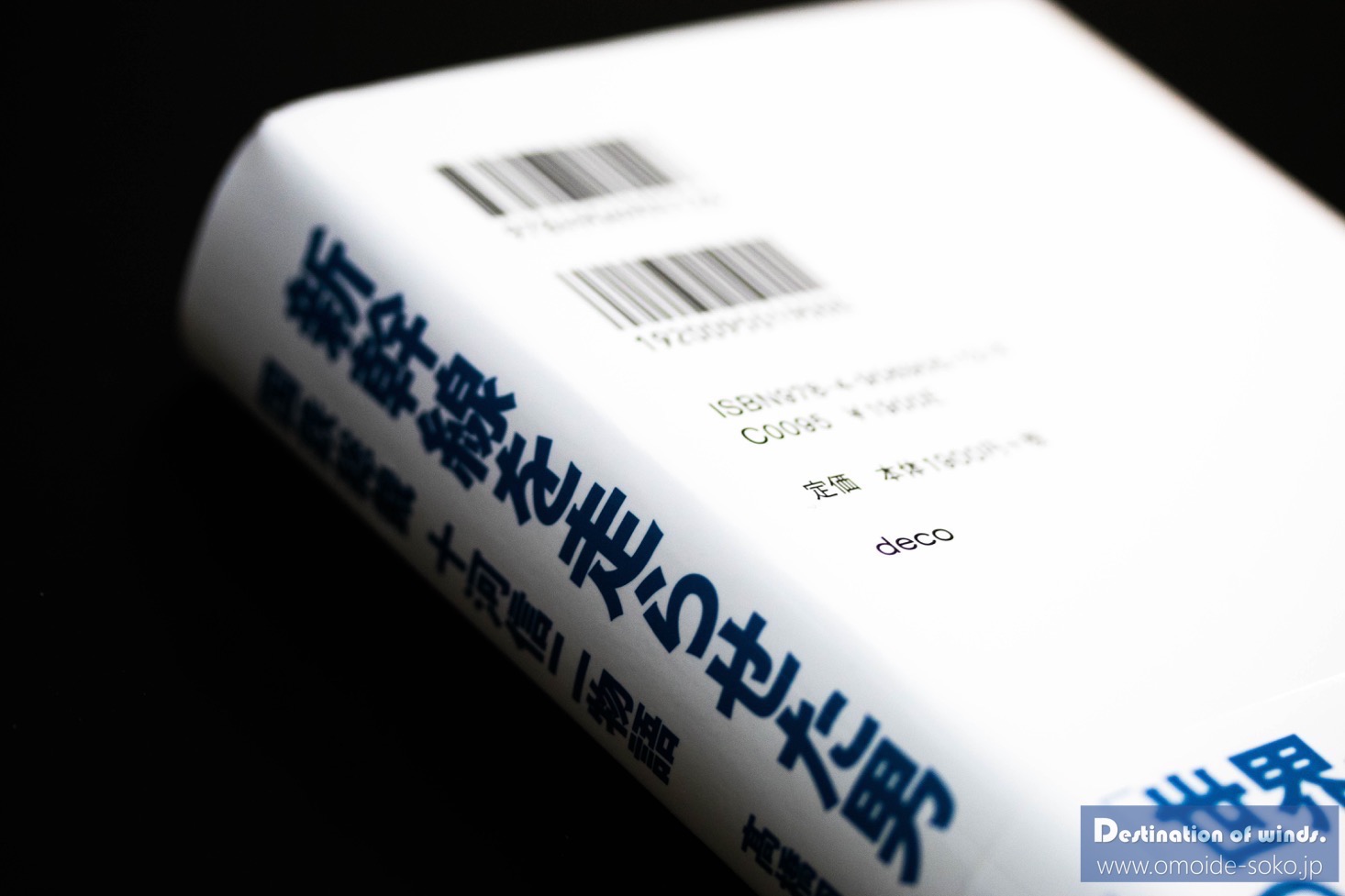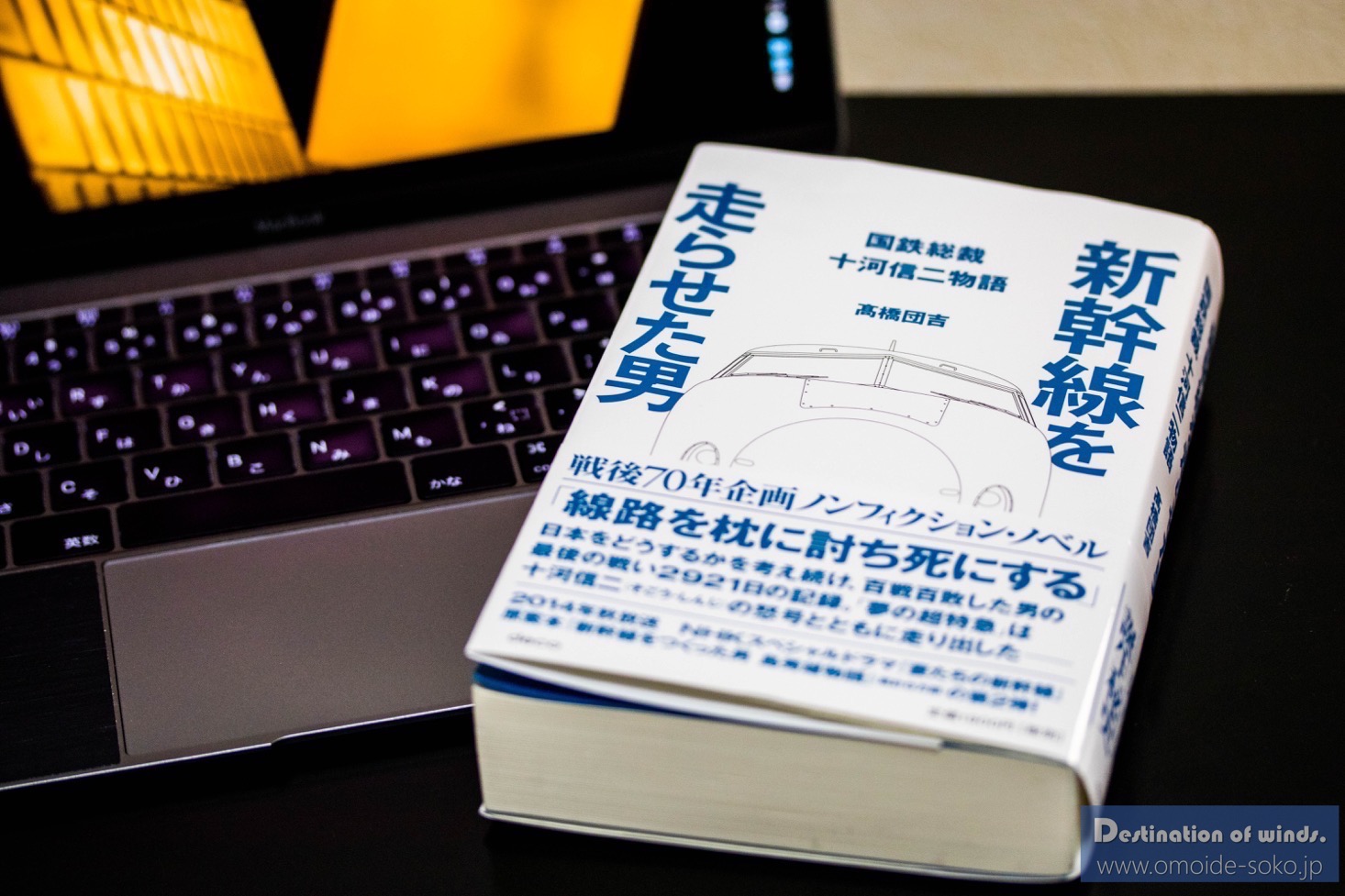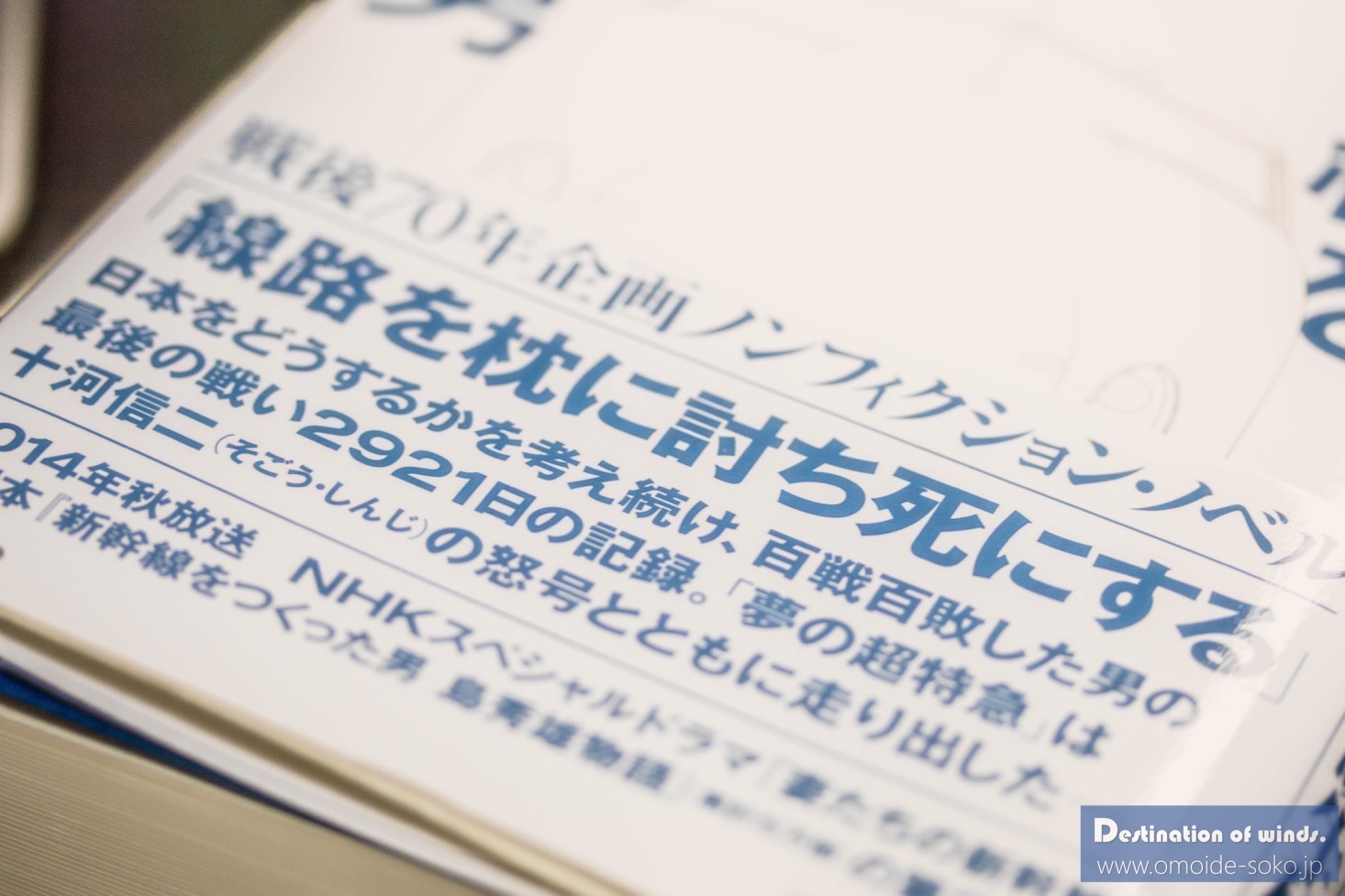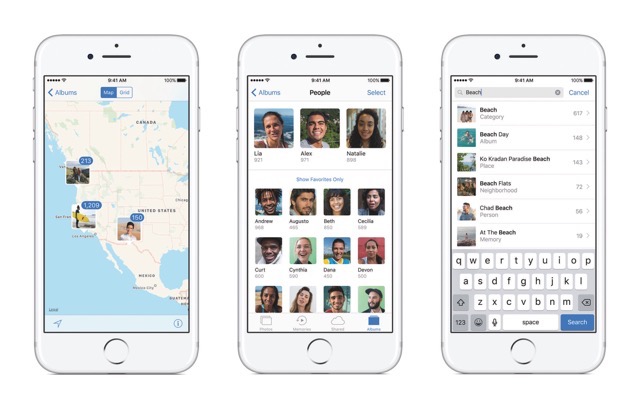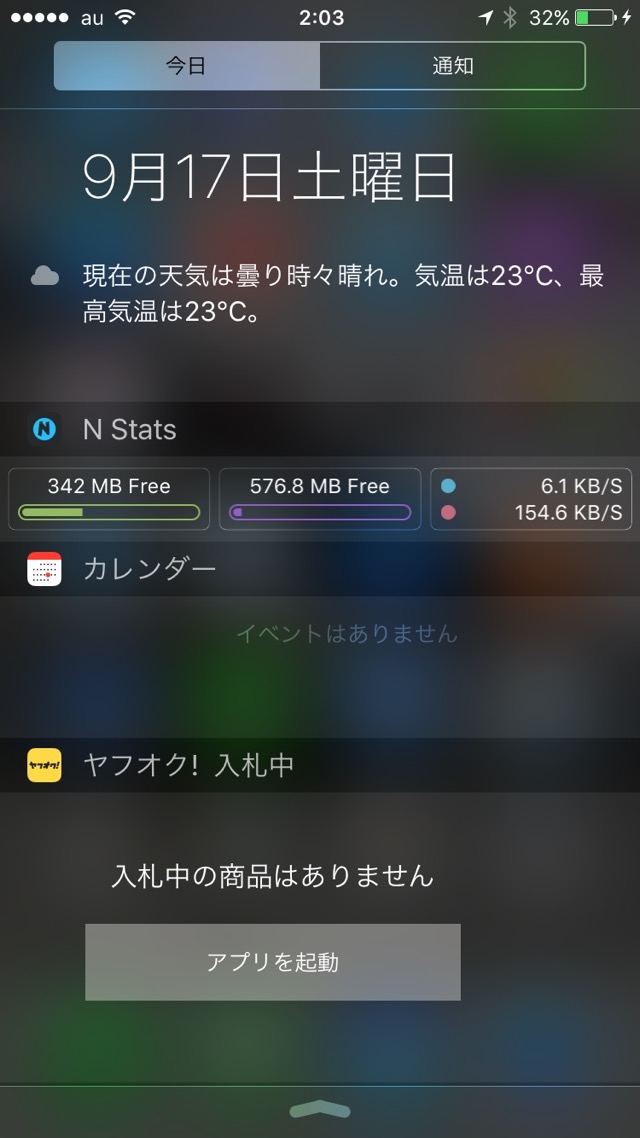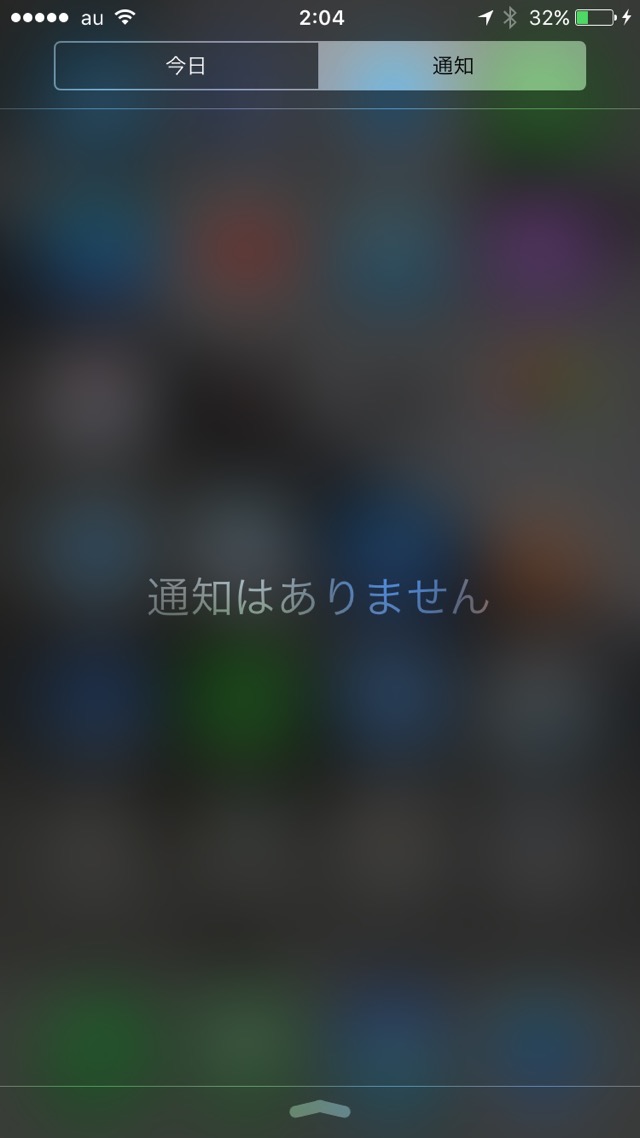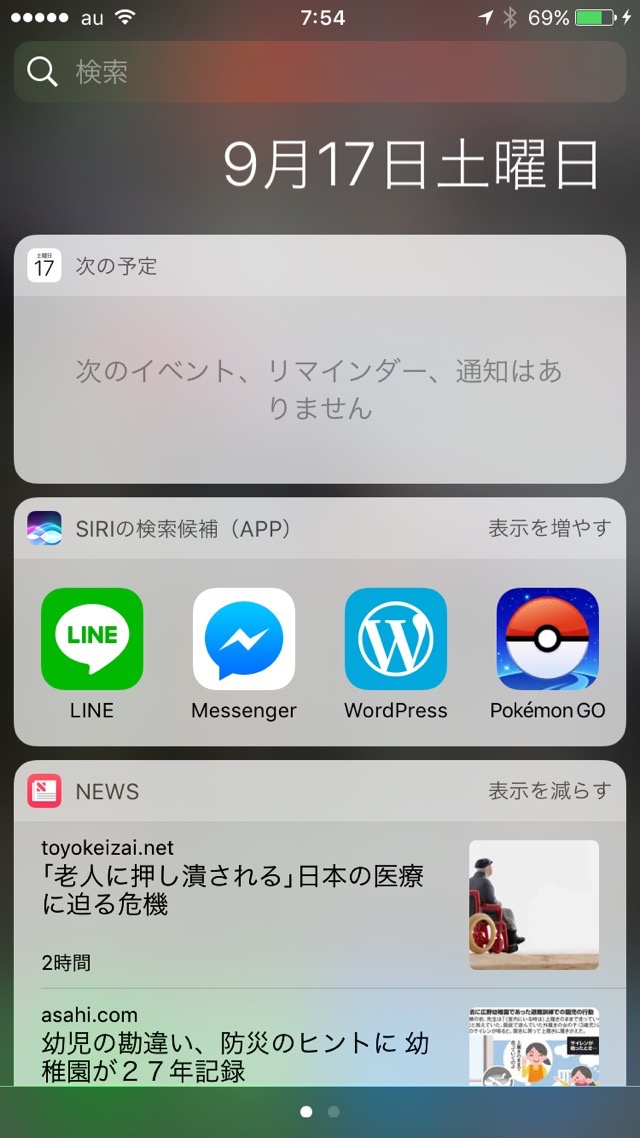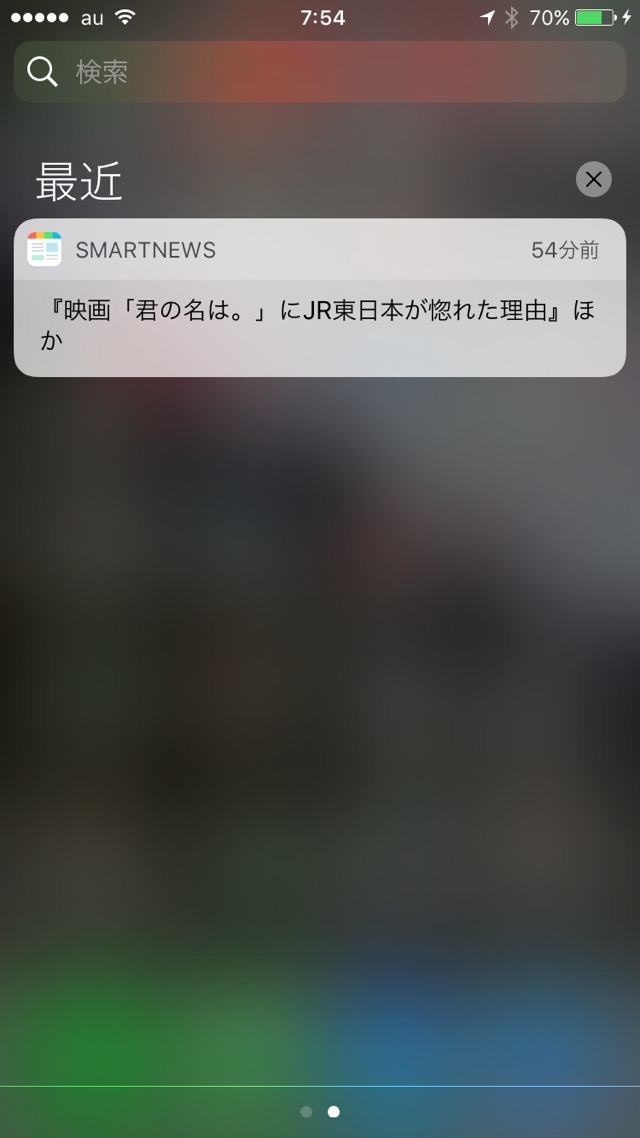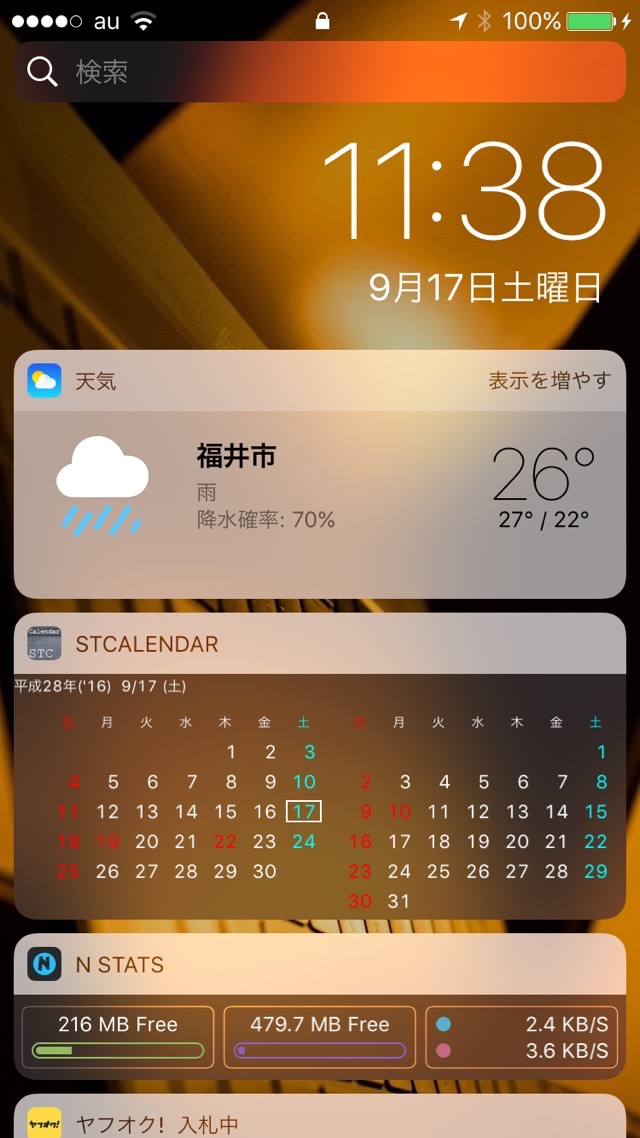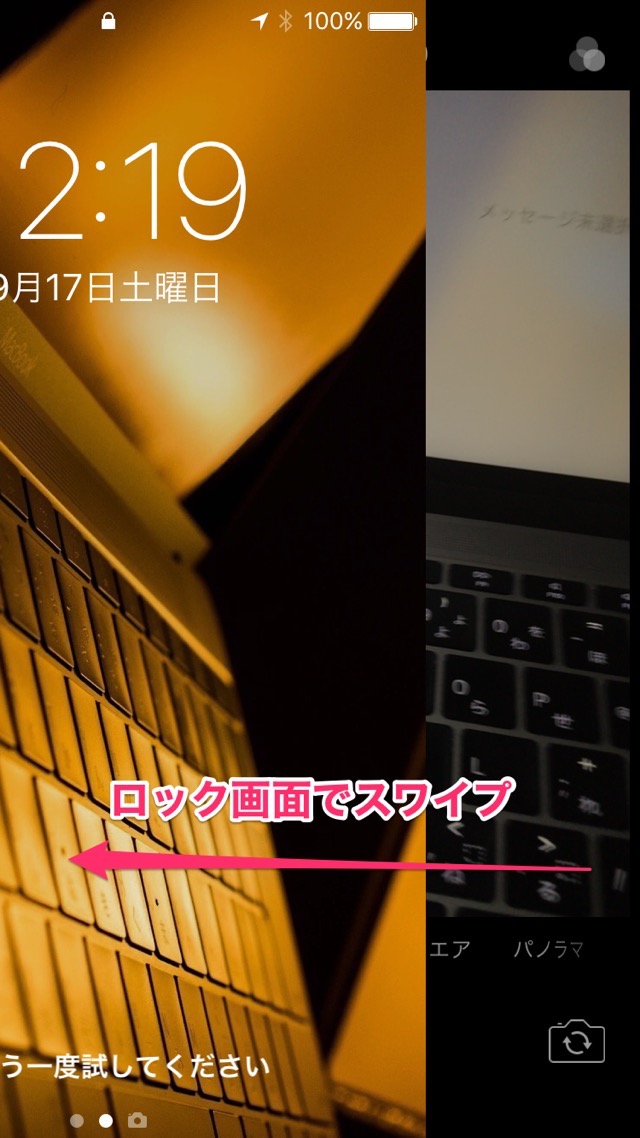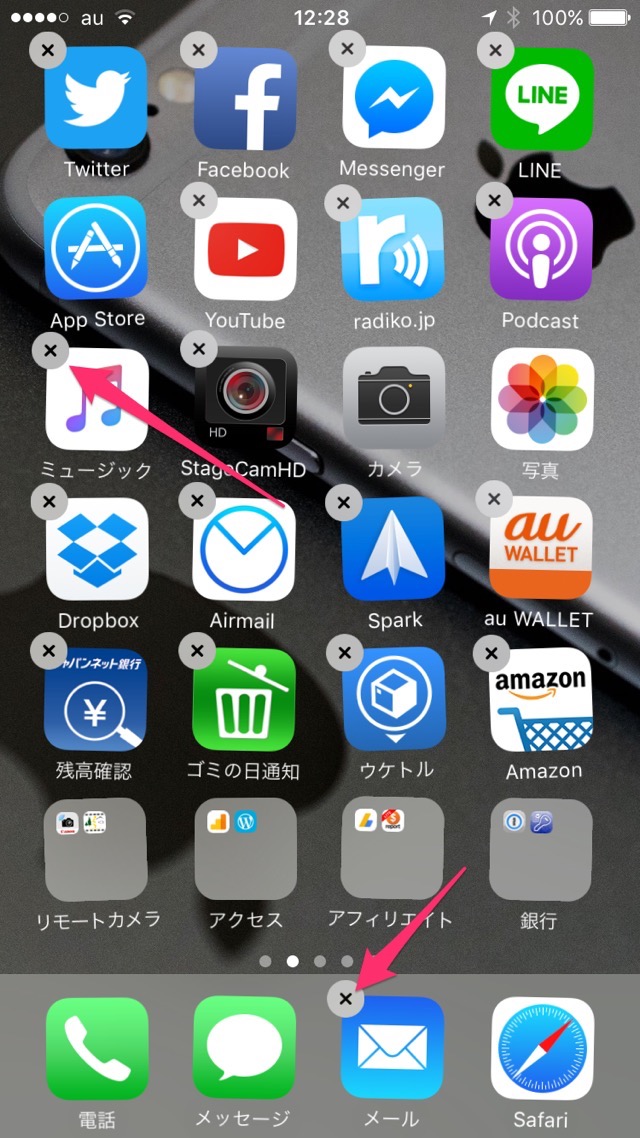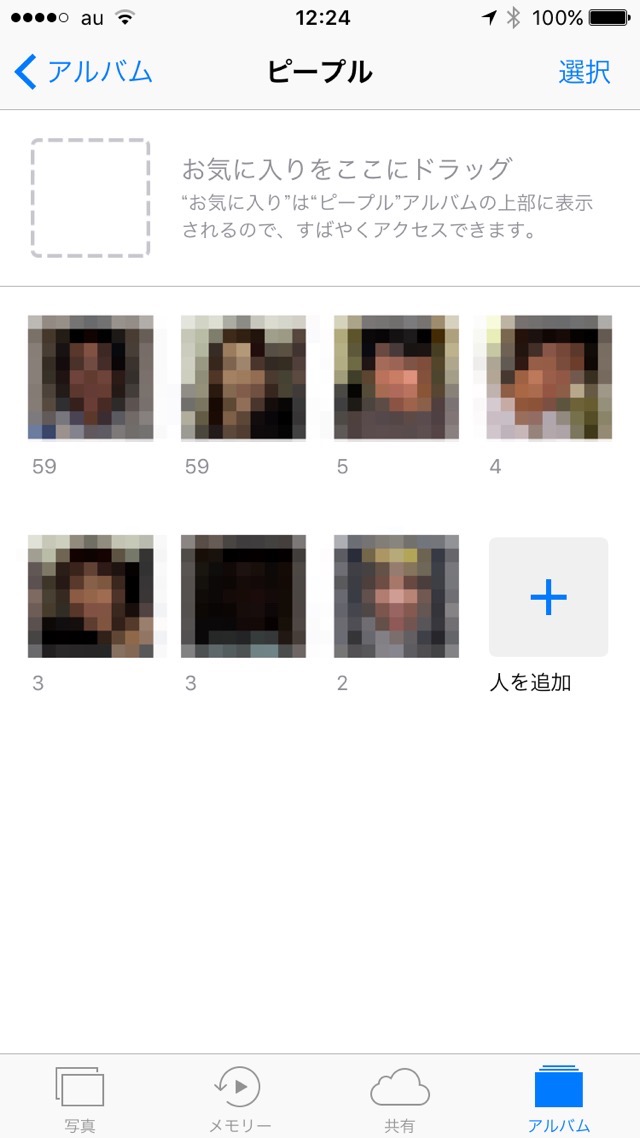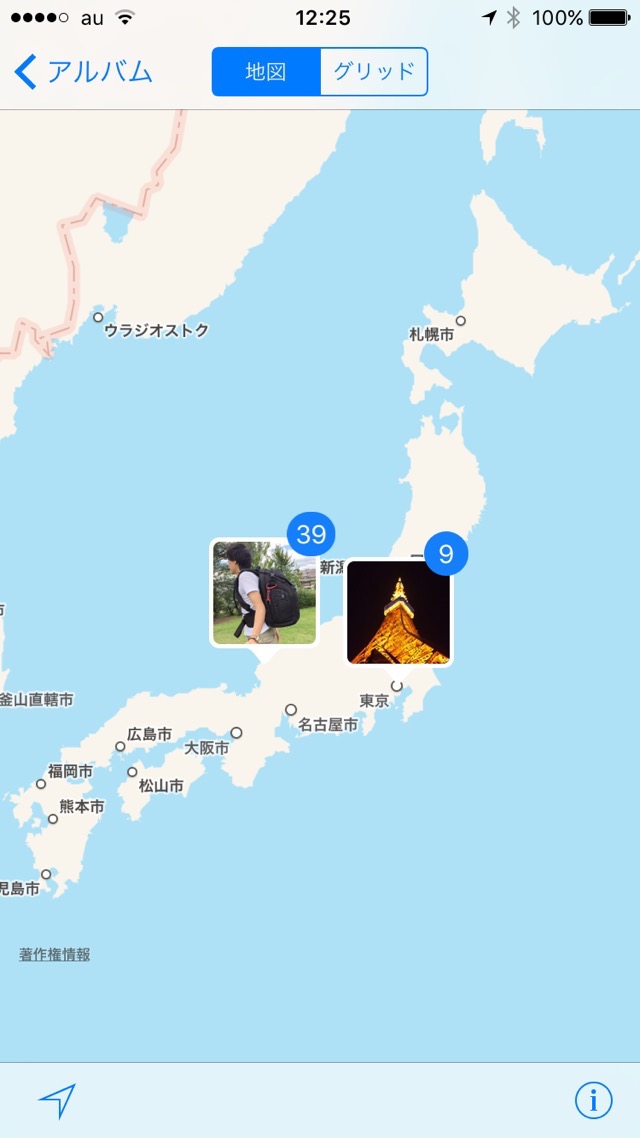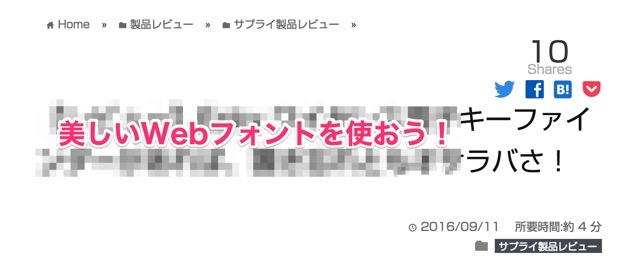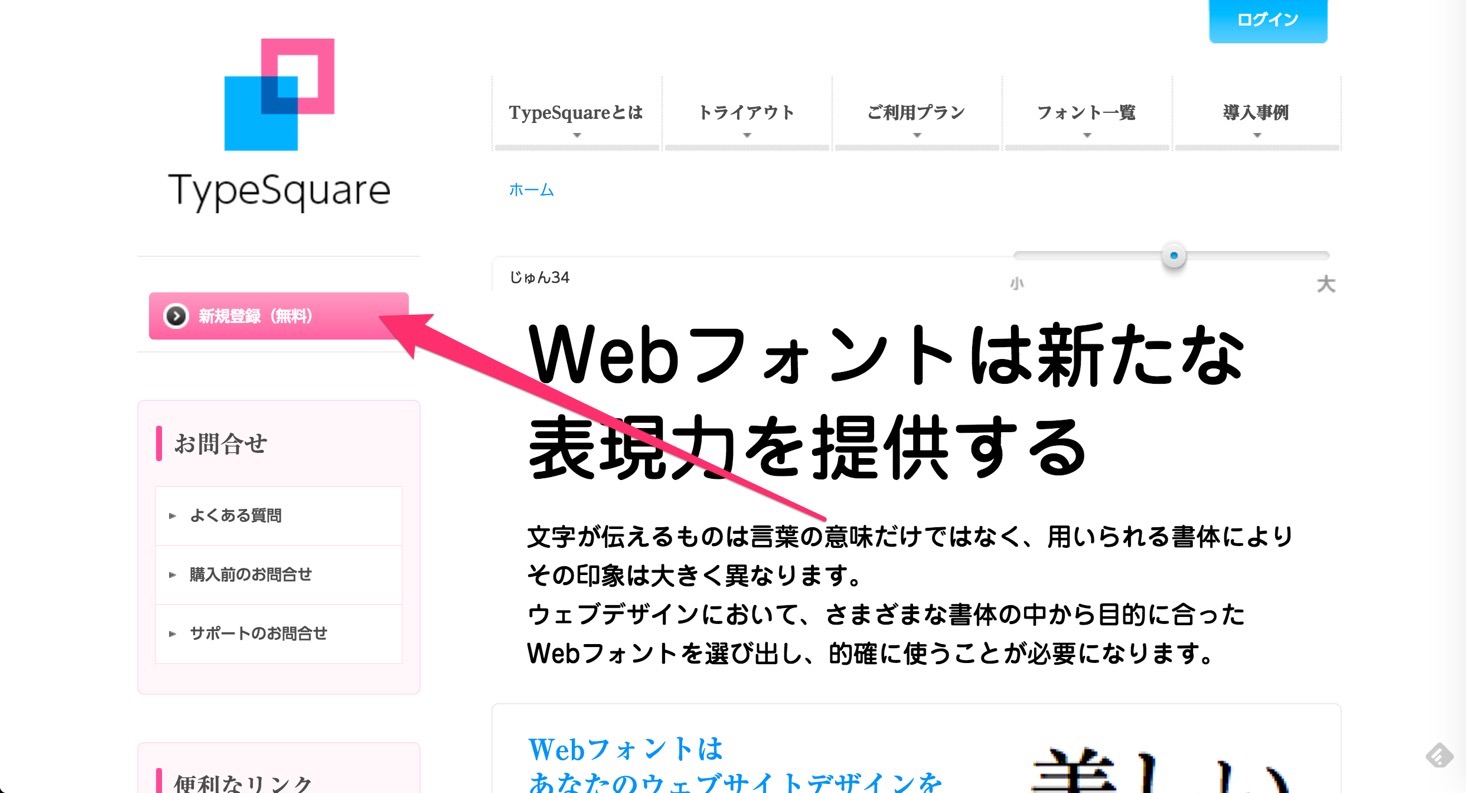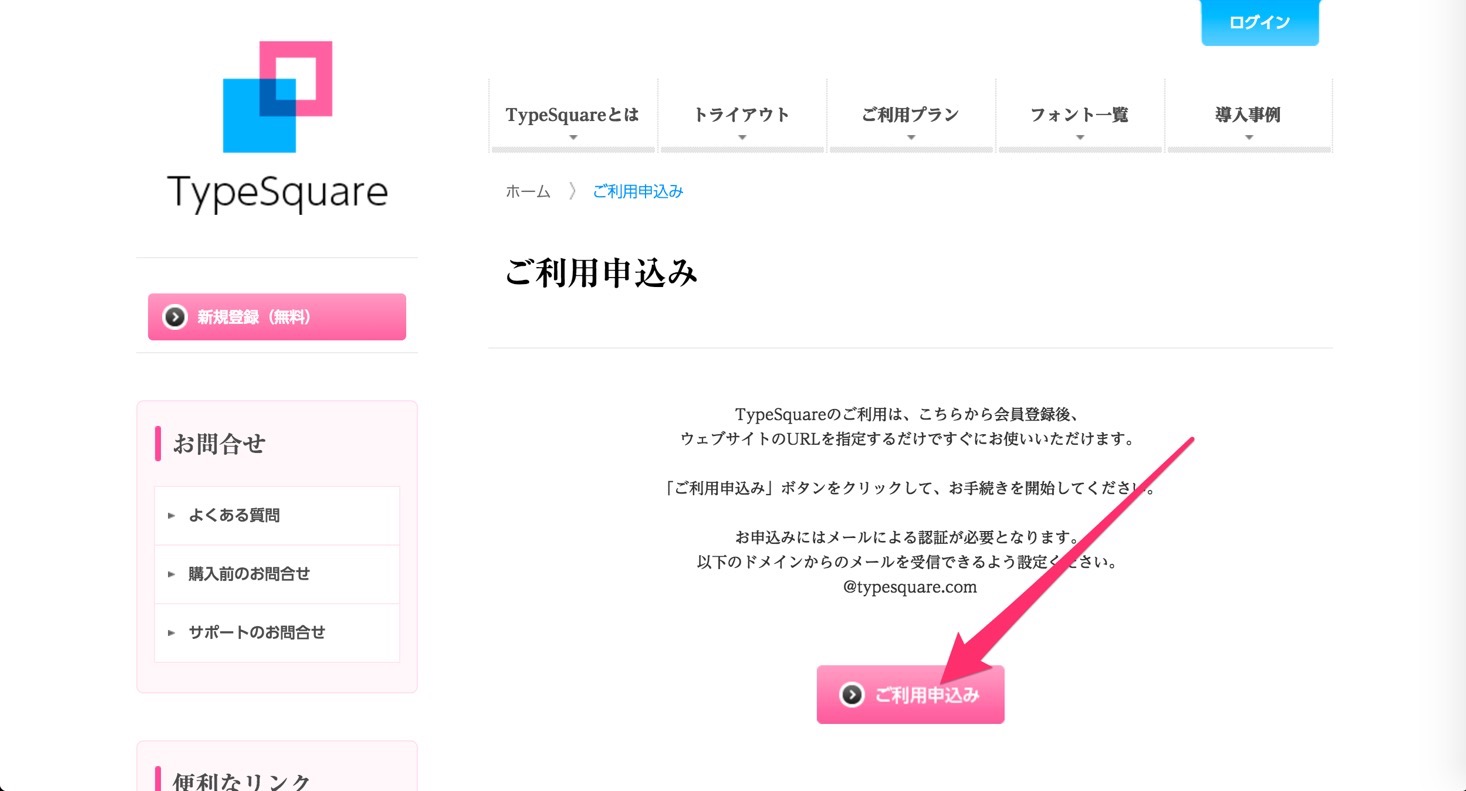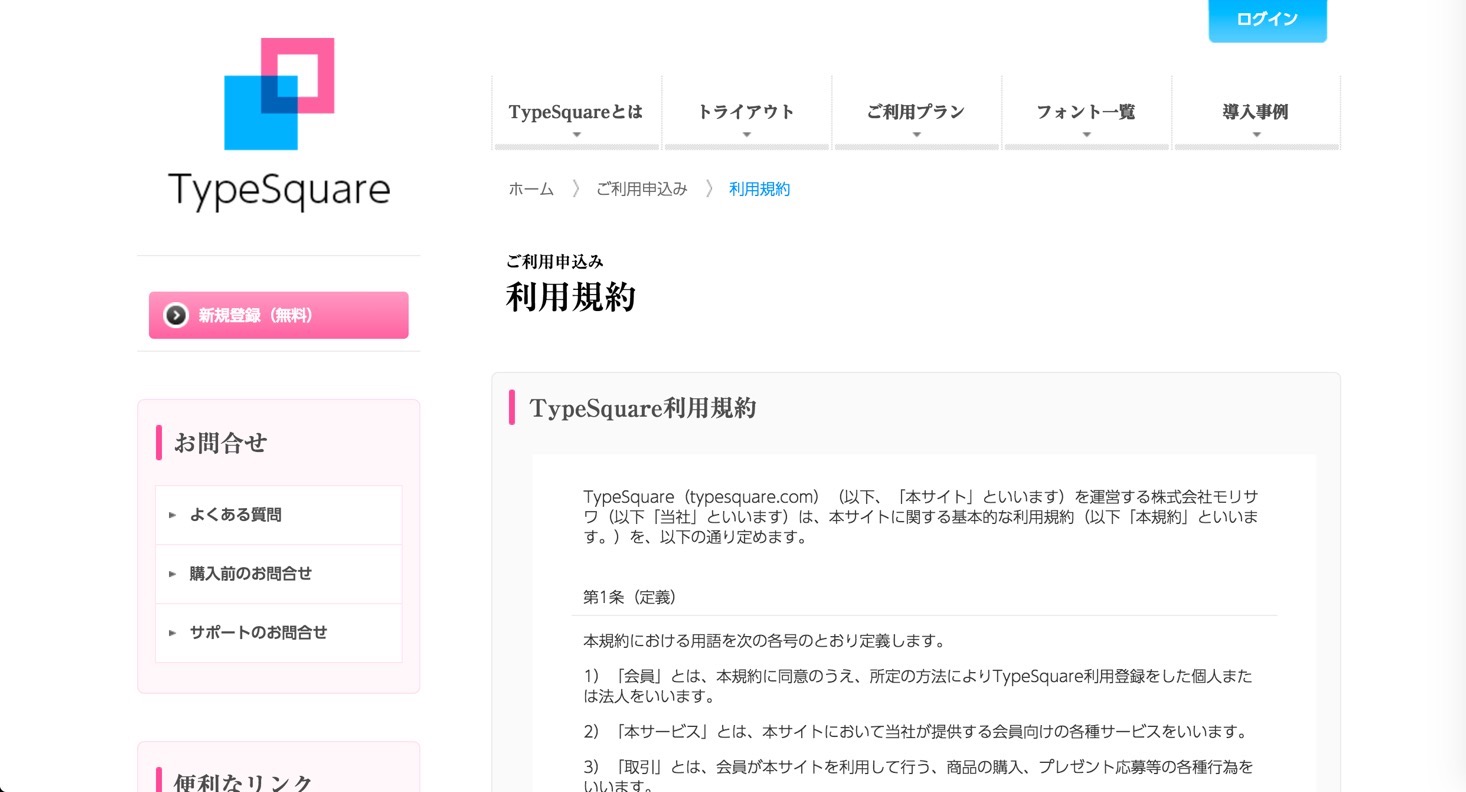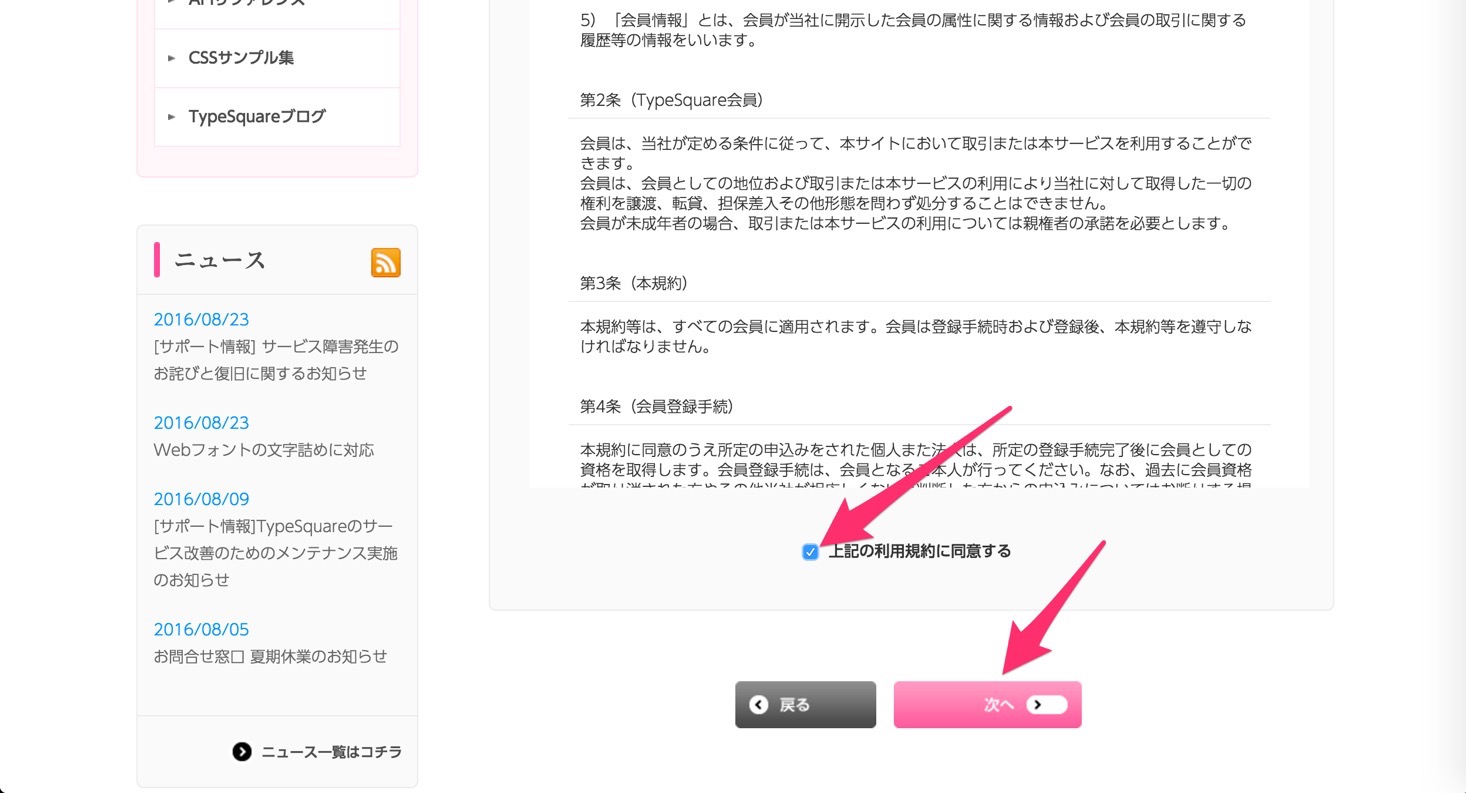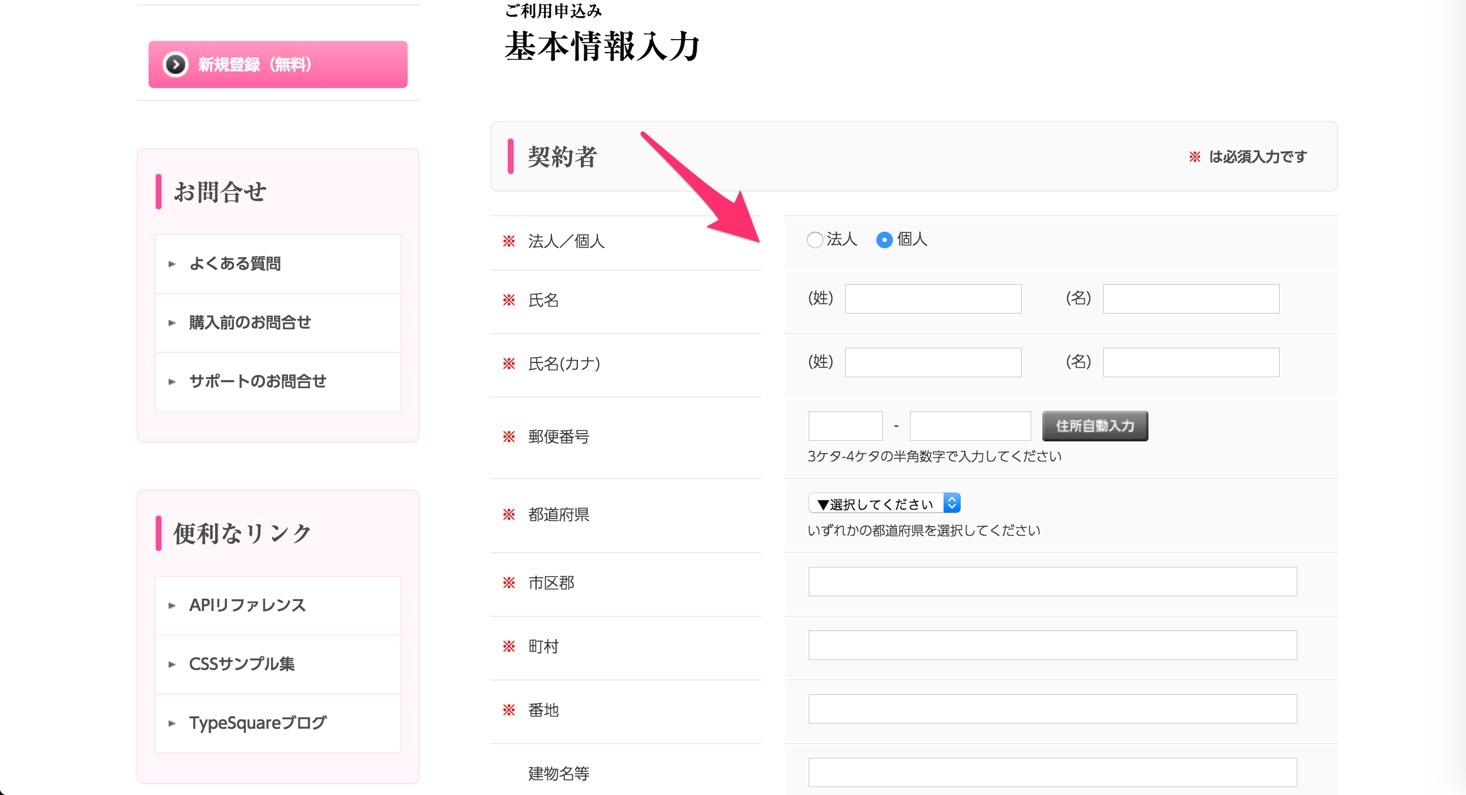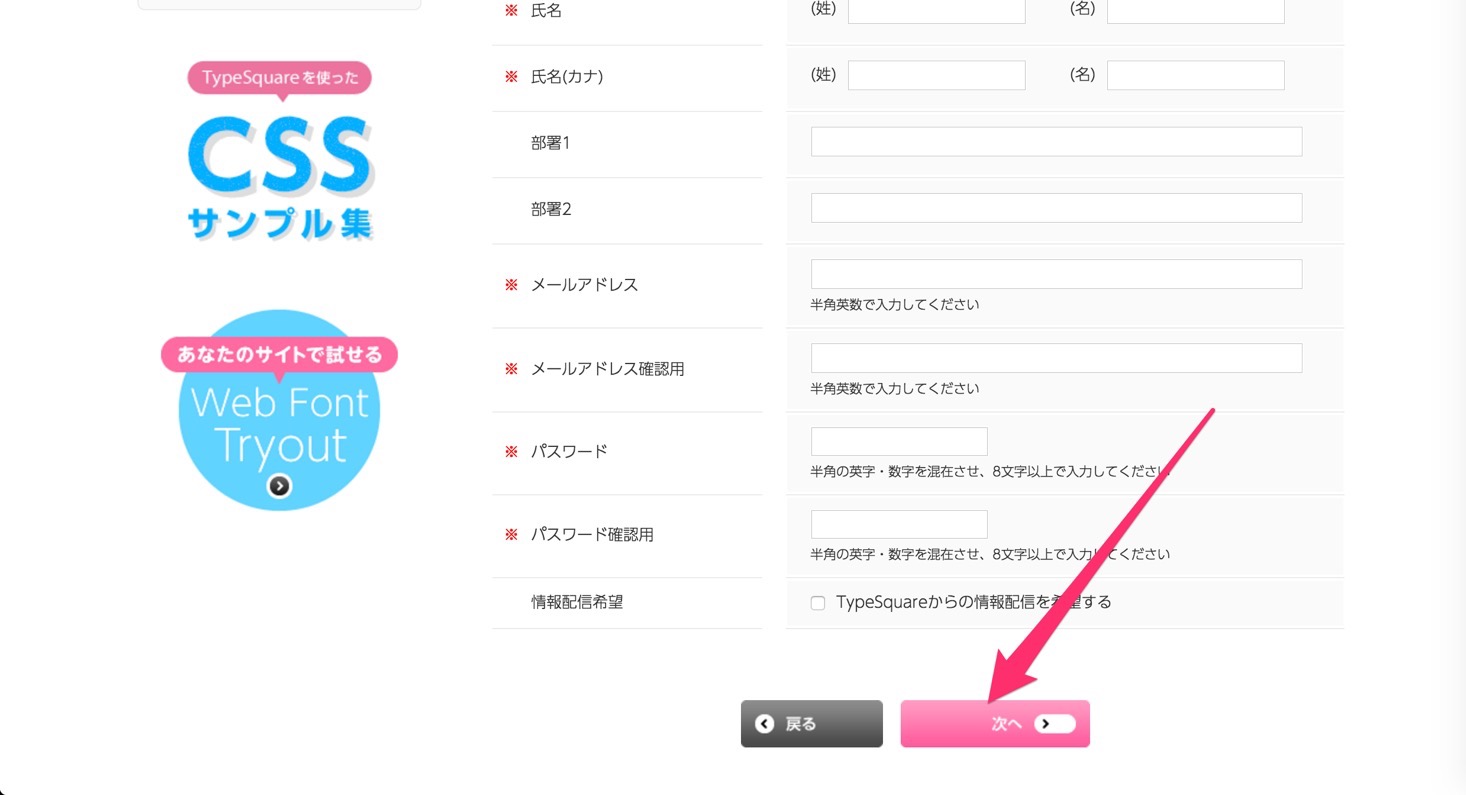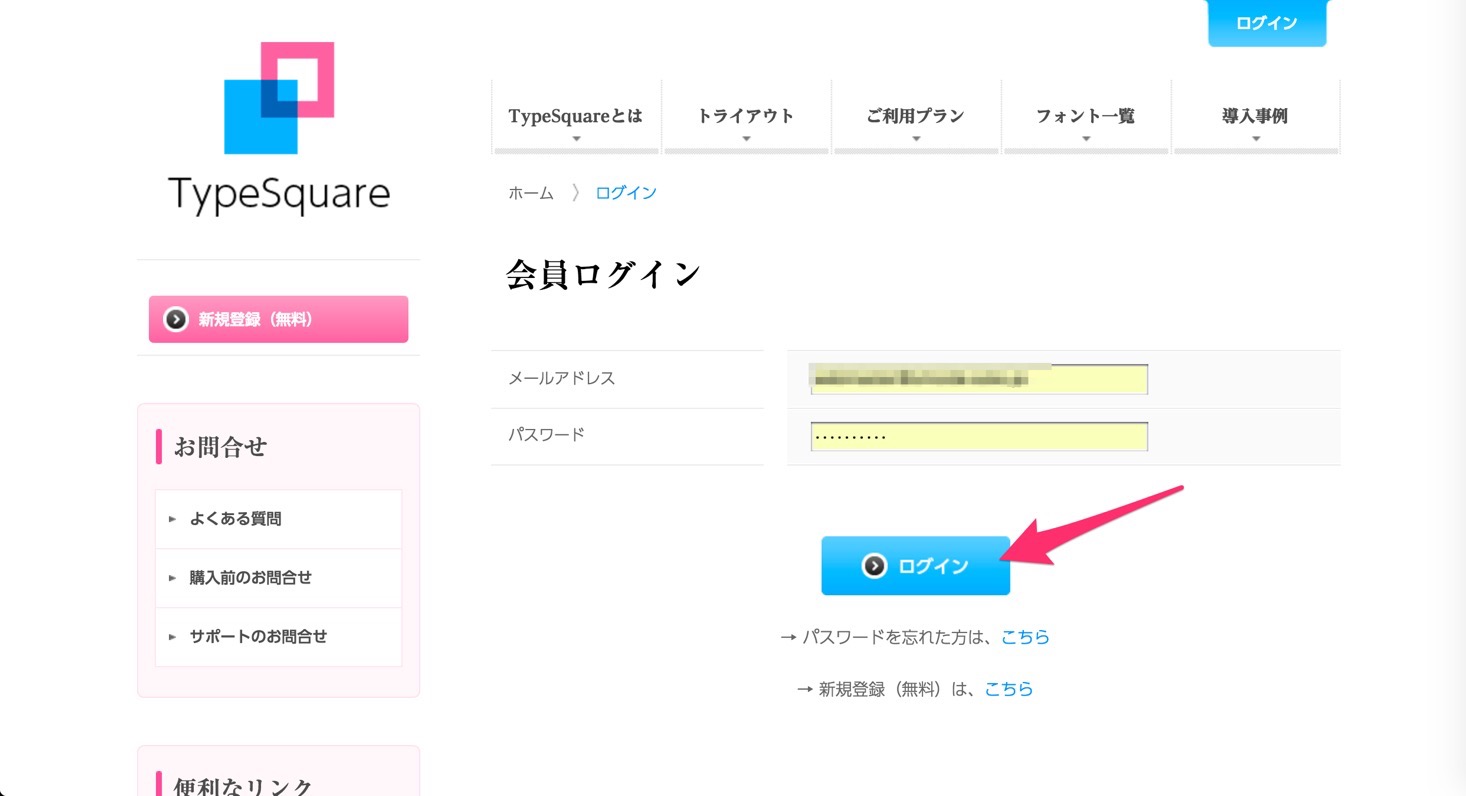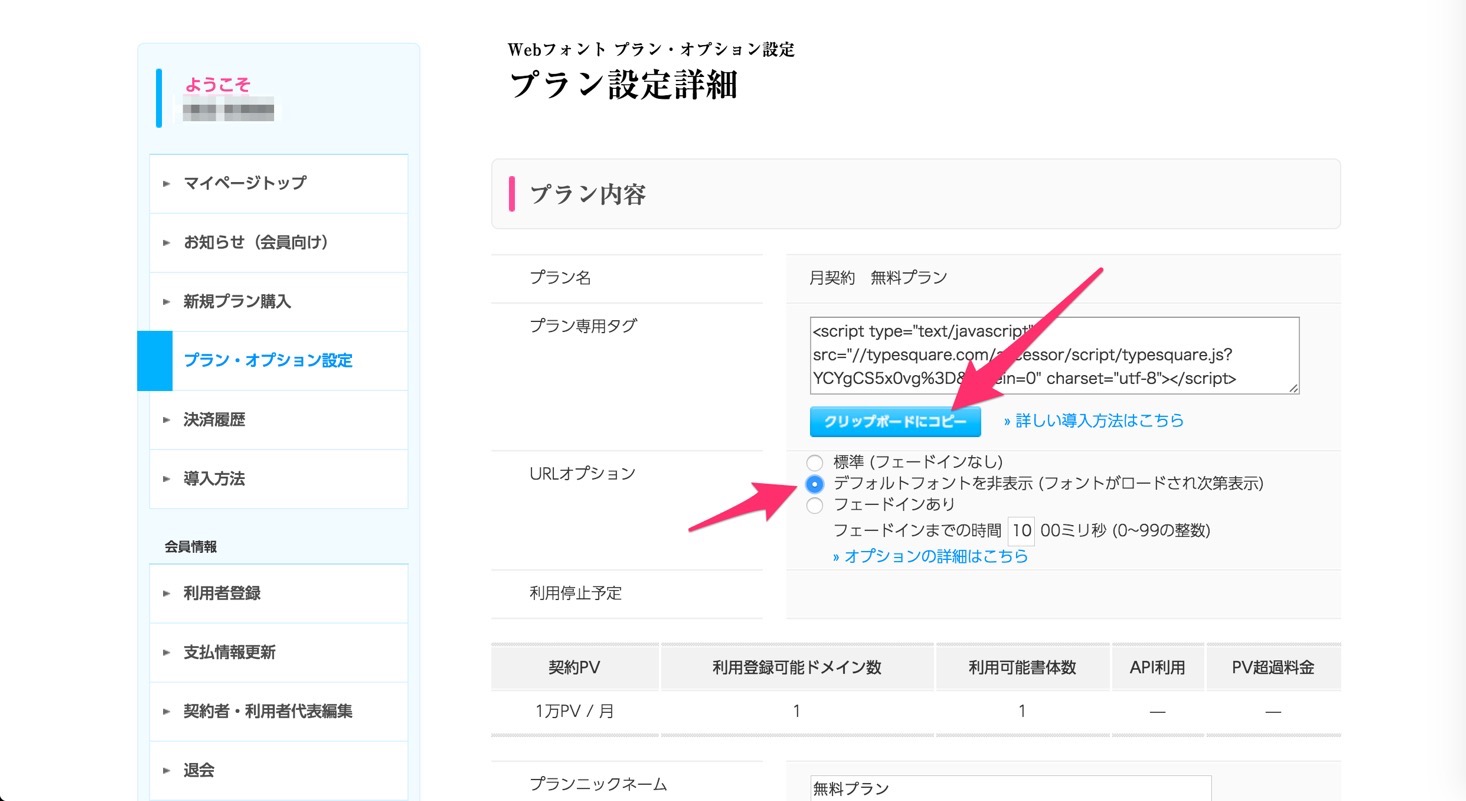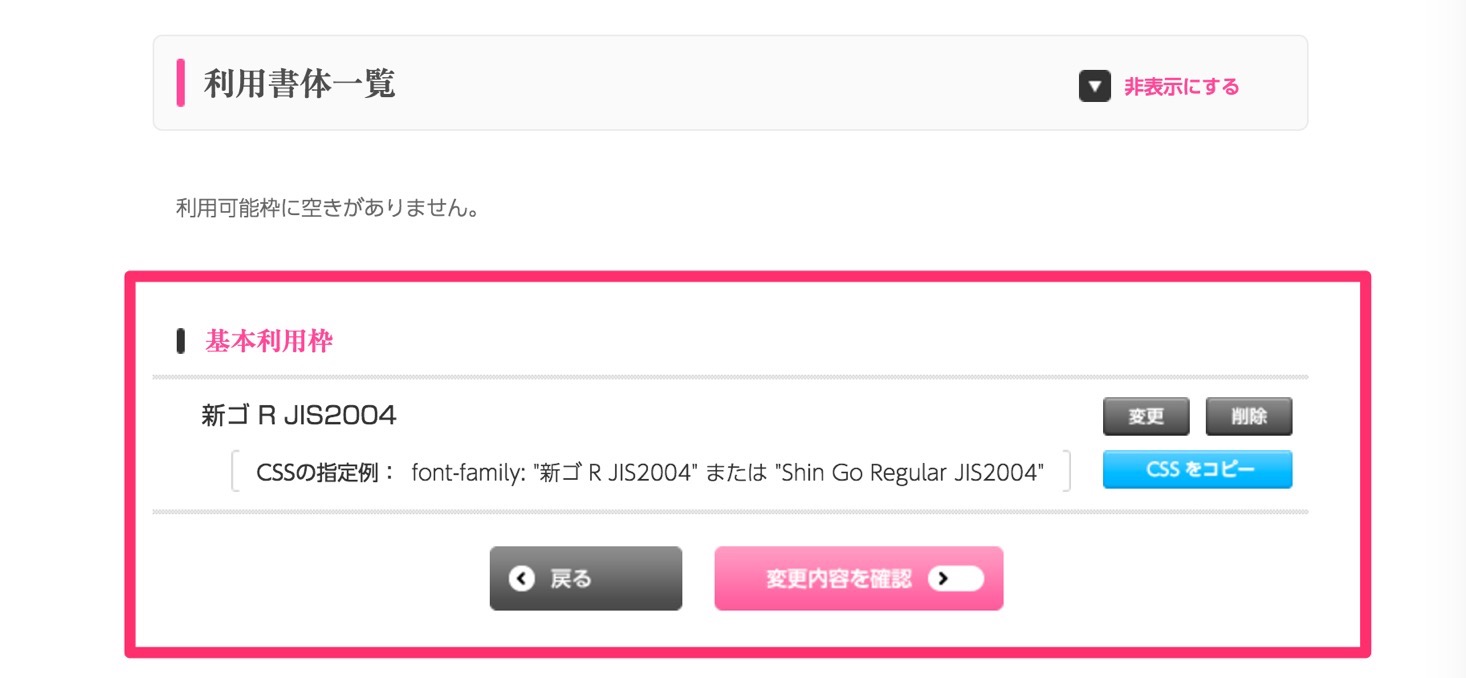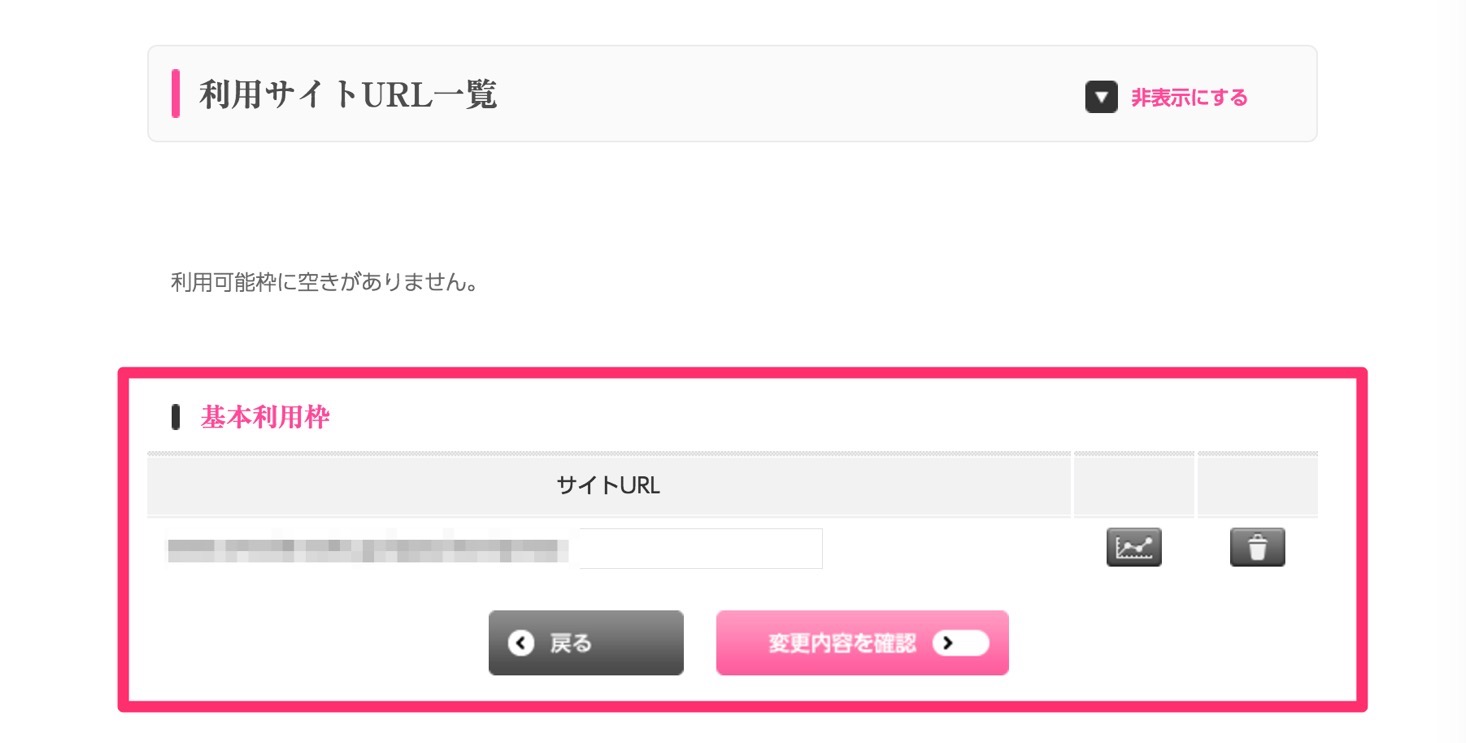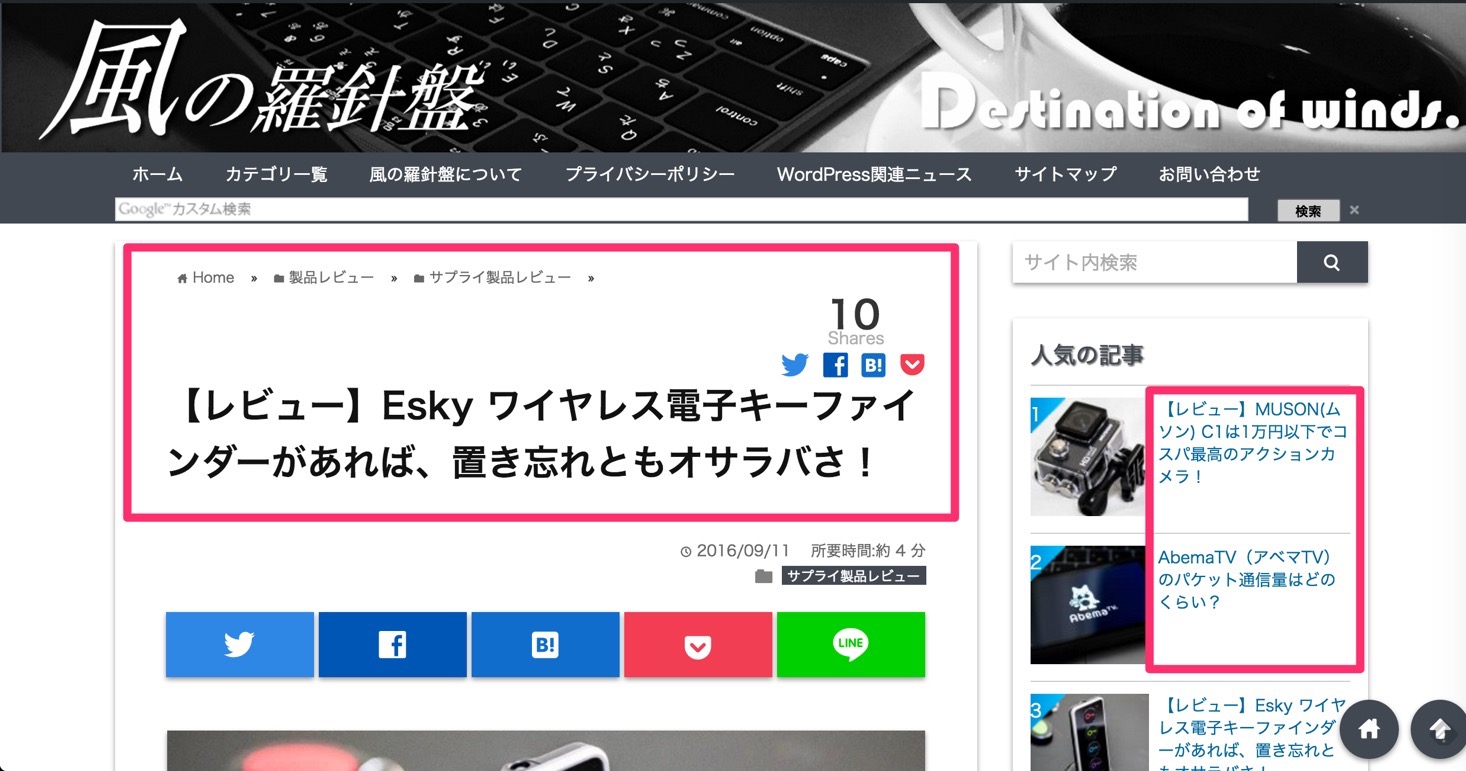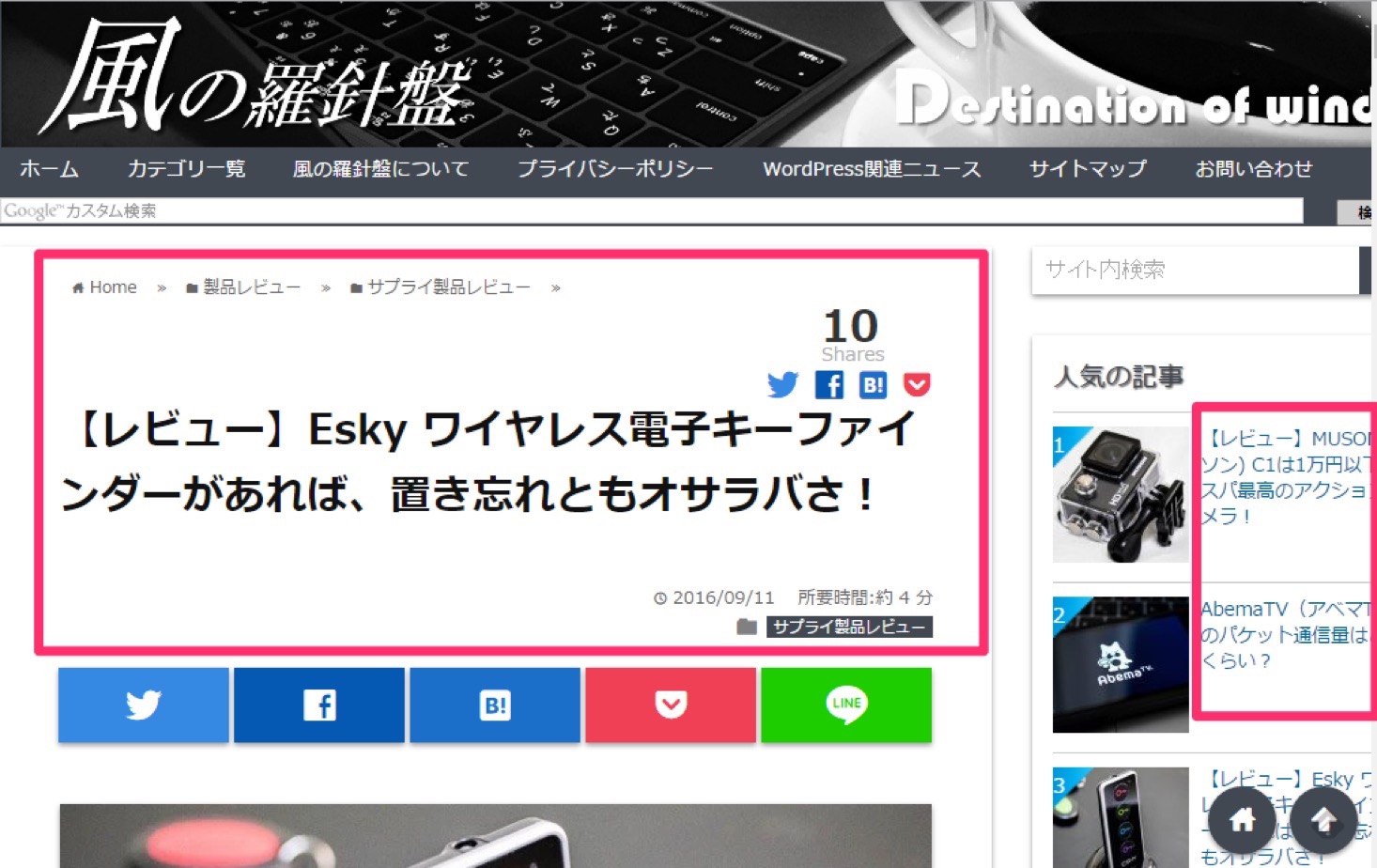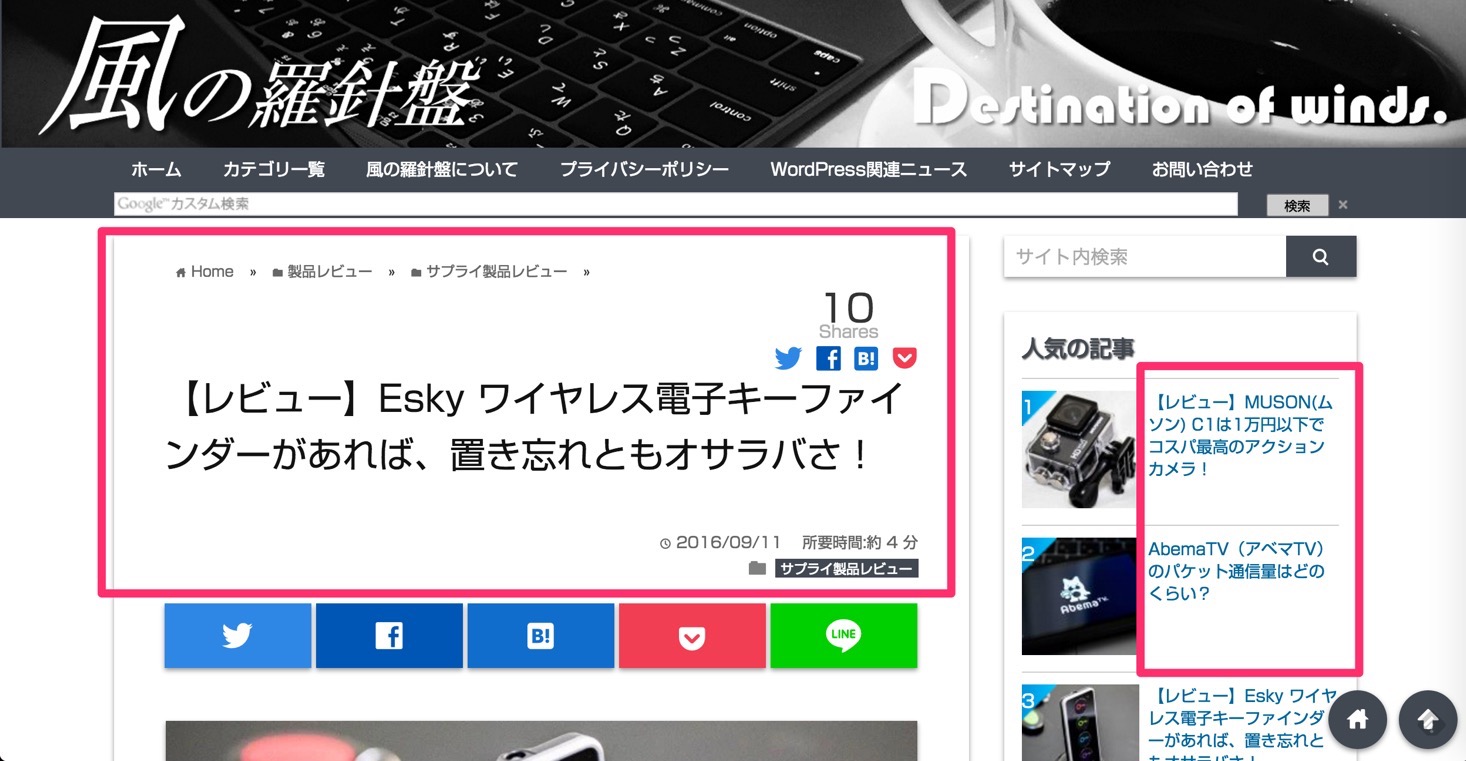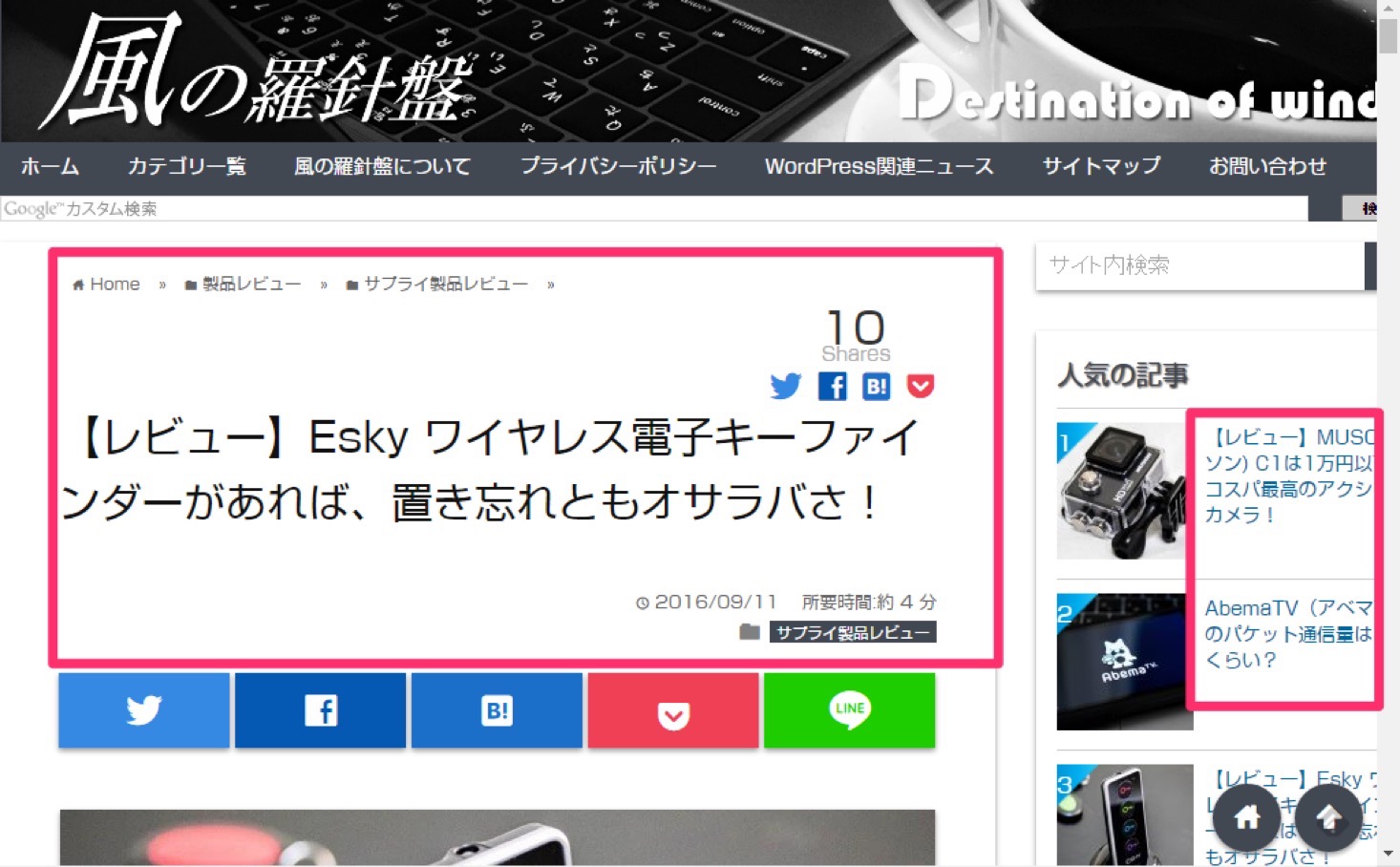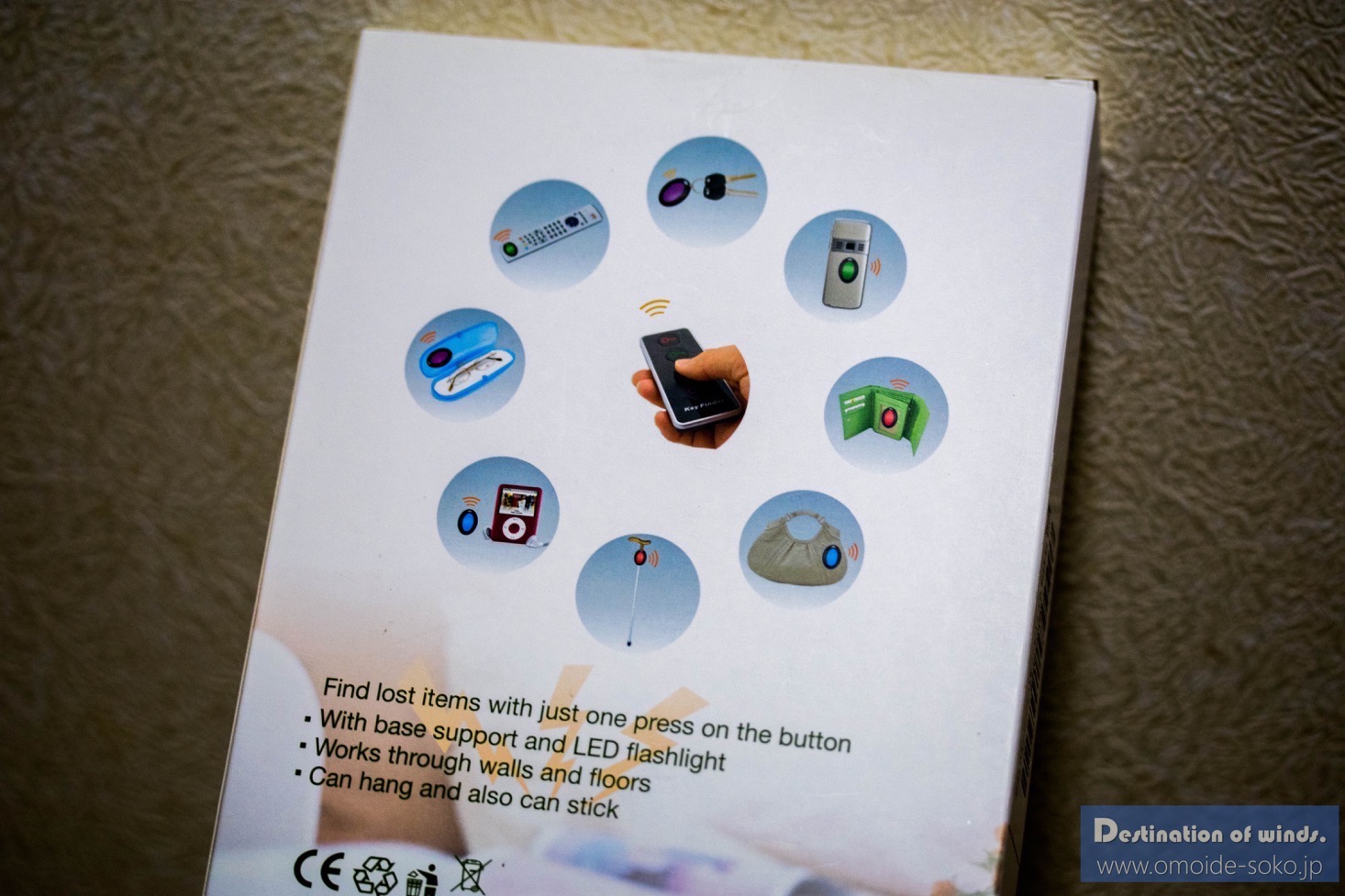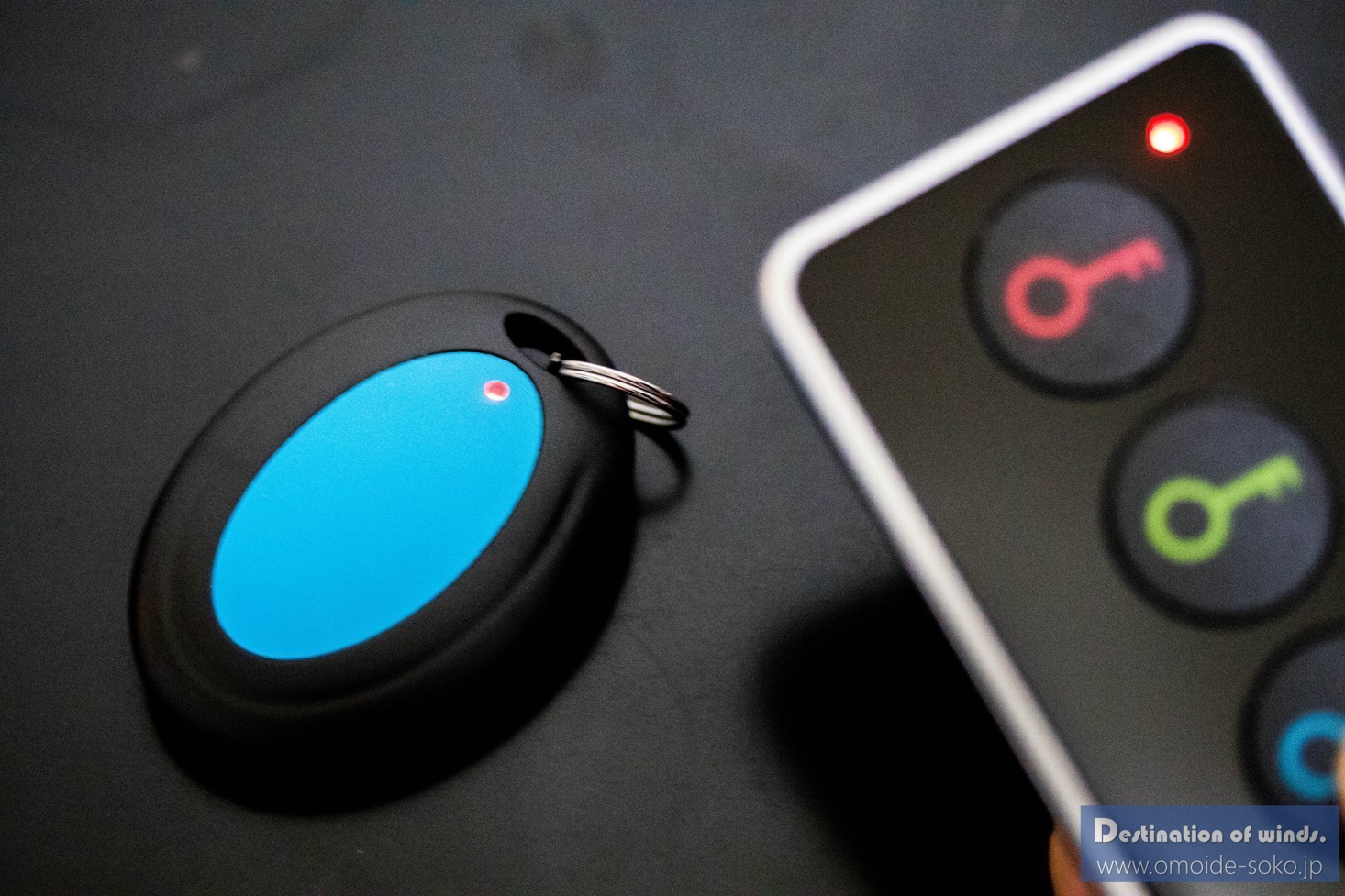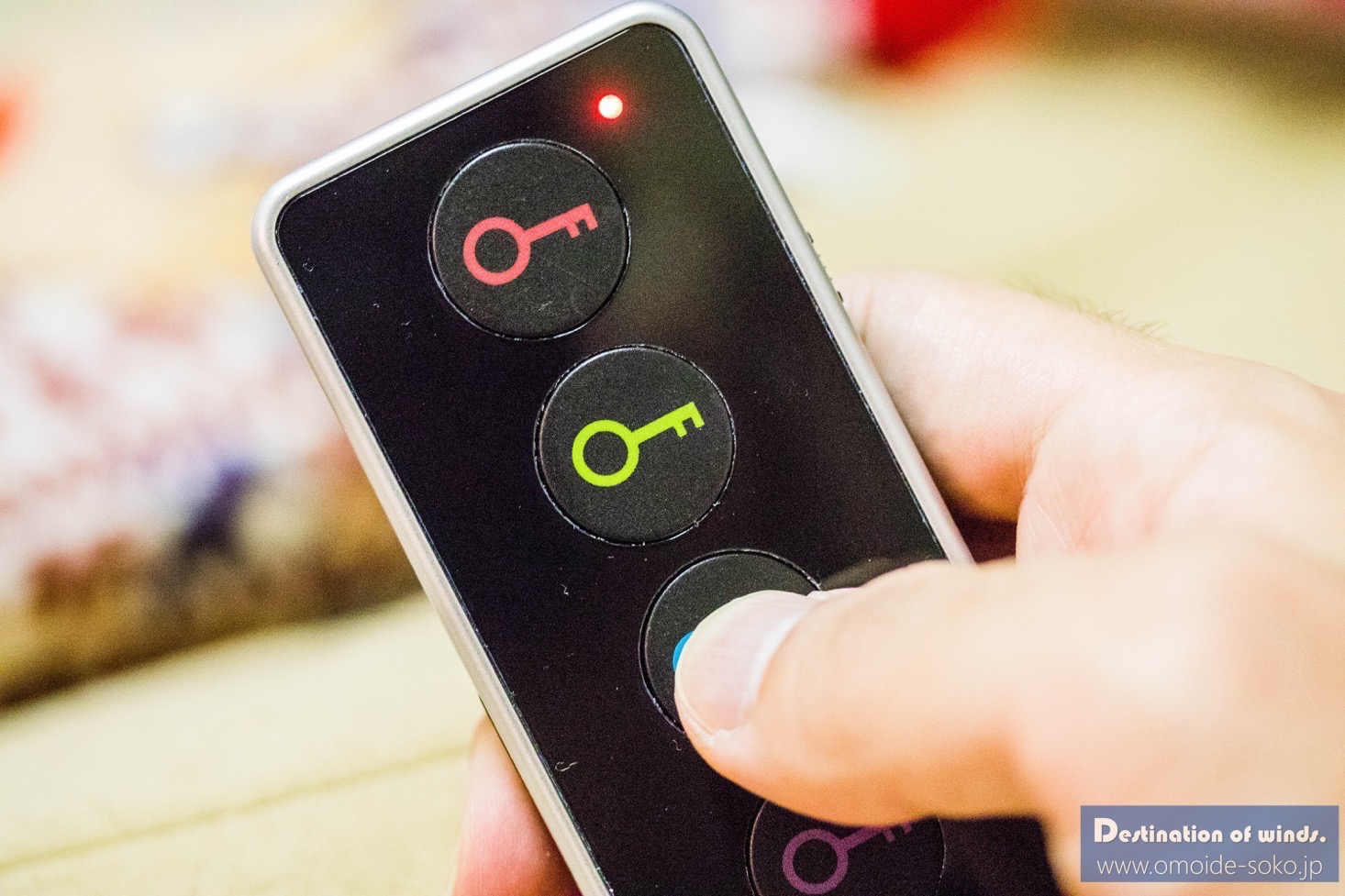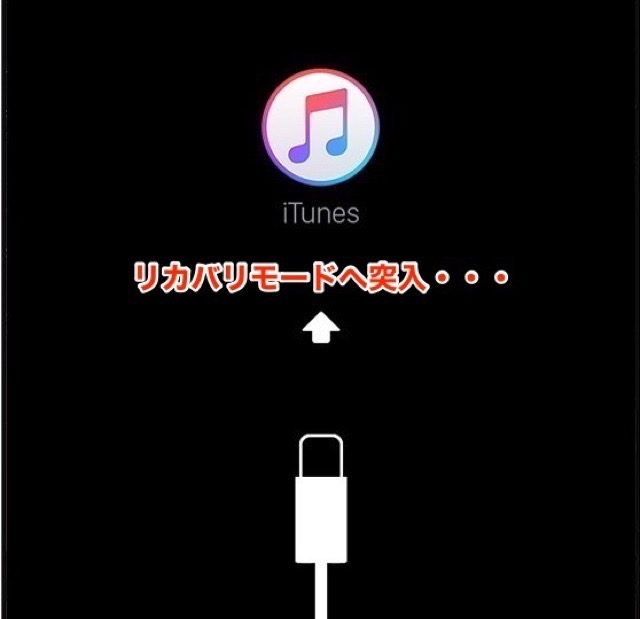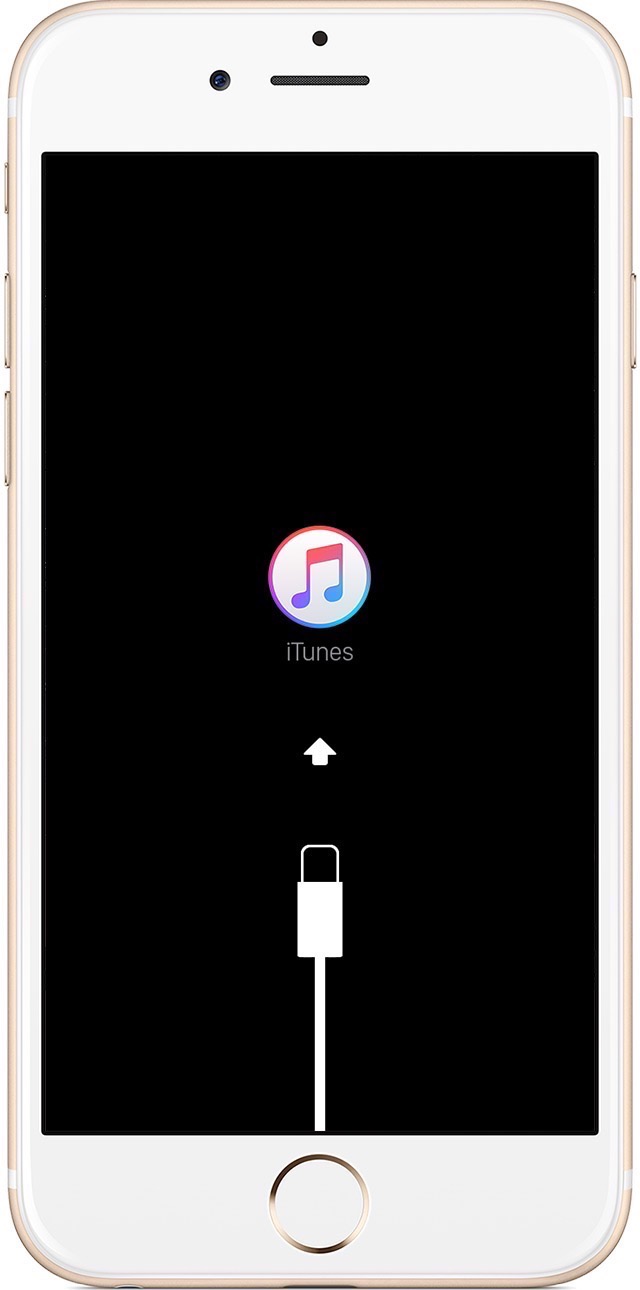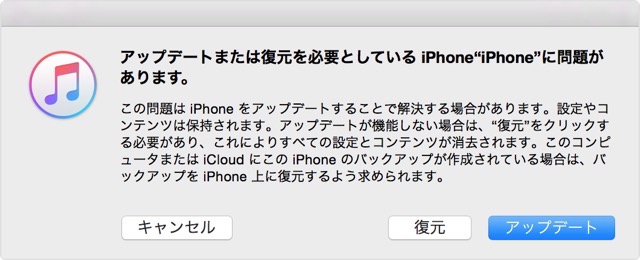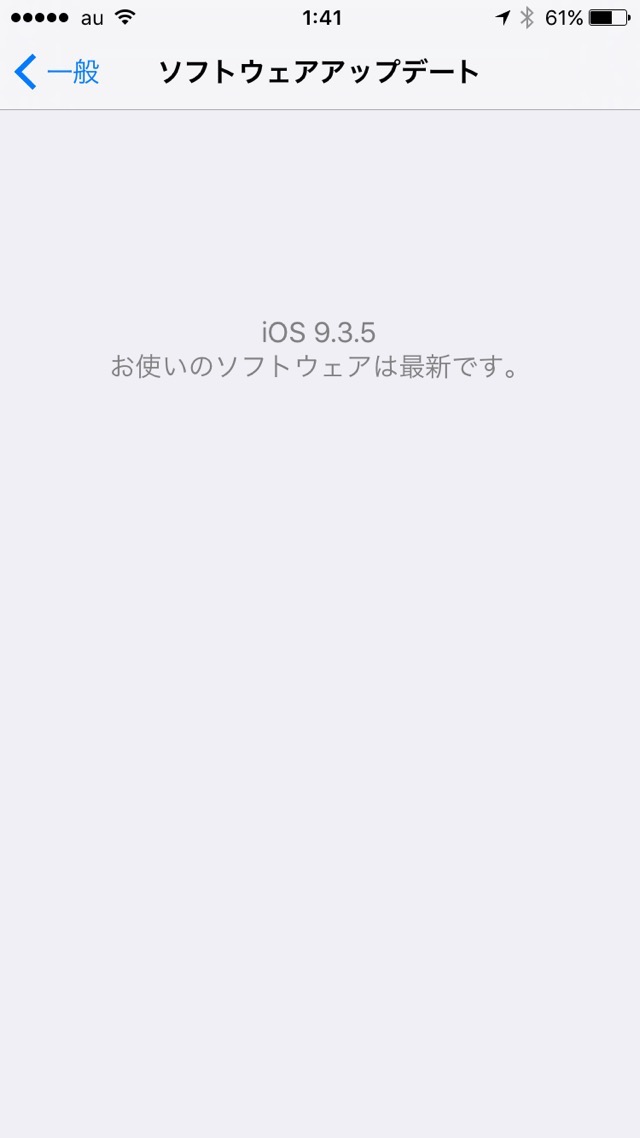前回のつづき
十河信二が国鉄総裁に就任してからというもの、博物館から引っ張り出されたオンボロ機関車は猛然と走り出しました。
財務状況が悪化した国鉄の運賃値上げ問題、続発する事故への対応、労使問題・・・
次々と降りかかる難問に、古希を過ぎた老総裁が敢然と立ち向かいます。
そして何より、東海道線の輸送力増強問題。急成長する日本の高度経済成長に、日本の大動脈である東海道本線は逼迫し、悲鳴を上げています。
これを解決するには、現在線の隣に上下二本の線路を敷いて複々線にするか、別の線路を敷いて根本的に輸送力を向上させるかの二通りの方法があります。
普通の人であれば、まず前者を選択します。国鉄は民間企業ではありません。予算は国の承認が必要で、まして当時の日本は敗戦から10年ちょっとしか経っていないのです。
そんな巨額の予算を国から引き出すことはほとんど不可能です。それであれば、特に急を要する部分から工事を行い、順次線路の補強をする複々線案のほうが理にかなっていますし、予算をつけることも容易いでしょう。
でも十河はなんとしても後者を選択したかった。しかし周囲から見れば、老総裁の戯言にしか受け取られることはありませんでした。
東海道線の増強は「広軌別線」先人から引き継いだ夢
鉄道に詳しくない人のために、少し日本国内の鉄道事情について触れておきます。
日本に最初に鉄道が通ったのは、明治のはじめ。機関車などの車両はもちろん、架橋や工法、運行技術、資材から鉄道員に至るまで、ほとんどがイギリスからの輸入でした。
区間は新橋から横浜。当然蒸気機関車で時速は30キロほどです。ただ、それまでは移動は馬か駕籠に頼っていた日本人にとって、これはとんでもない未来的な乗り物だったに違いありません。
ちなみに、このときに敷かれた線路は軌間が1,067mmのいわゆる「狭軌」と呼ばれる軌間でした。これは欧米で一般的な「標準軌」と呼ばれる1,435mmの軌間よりの狭く、スピードや安定性は劣りますが、省スペースで工費も安く上がります。
当時鉄道などというものを多くの日本人が知ってすら居なかったわけですから、安く作れる「狭軌」レールでも充分だったわけです。
その後鉄道網はあれよあれよという間に日本国中に整備されていきます。軌間が異なる線路同士では、車両の乗り入れができませんから、狭軌の線路が日本中に張り巡らされることになりました。
一部、他線との乗り入れをしない民営鉄道(いわゆる私鉄)では、「標準軌」で線路を敷いていたところもありますが、基本的に日本は「狭軌」です。これは今でも変わりません。
東京の中央線も山手線も、大阪の環状線も、そして東海道線もいまでも狭軌レールです。
ですが、先程も触れたように、これには大きな制約があって、スピードが出せないという弱点が存在します。
実は、明治時代に鉄道員総裁(後の国鉄総裁に当たる)「後藤新平」と技術幹部であった「島安次郎」が国内鉄道の広軌化を画策したことがあります。
物事というのは、ゼロから作るときはそれほど苦労はしないものですが、一旦出来上がったものを作り変えるには誰もがそれを必要とすると考えられるような理由とお金が必要です。
残念ながら、この時の改軌案は道半ばで挫折することになります。その後、戦中に「弾丸列車計画」という、東京から下関を経由して玄界灘を船で渡り、満州国に入るという壮大な計画が持ち上がり、再び広軌新線のチャンスが訪れますが、戦局の悪化によってその夢も潰えます。
そして、十河信二はその後藤新平、島安次郎の下で手腕を発揮した若手官僚でありました。彼にとってもまた、広軌新線は長年の夢であり、なんとしても達成したいことであったのです。
世界一の鉄道のために。技師長「島秀雄」の招聘
「線路を枕に討ち死に・・・」などという時代錯誤の挨拶は、周囲からすれば芝居がかっているように見えたでしょうが、当人にとっては何ら偽りのない言葉だったことでしょう。
彼は広軌新線案を実現するために「島秀雄」という人物を国鉄に招き入れます。彼は元々戦前の鉄道省に於ける優秀な技術者で、著名な蒸気機関車「D51」などの設計を担当しており、戦後も湘南電車など常に最先端の車両の開発を行っていた人物です。
横浜桜木町駅で発生した火災事故の影響で、彼は国鉄を去り、その頃住友金属の顧問となっていました。
そして、島秀雄は、十河が師と仰いだ島安次郎の息子でした。
渋る島を根気よく説得し、十河は島を国鉄の技師長(副総裁格)に据えることに成功します。
おそらく、十河にはこの計画には島の存在が無くてはならないと最初から見切っていたように思えます。島は既に50歳を過ぎていましたが、その卓越した知識や情報処理能力は唯一無二の存在で、これまでの国鉄に蓄積された技術を、これから作り上げなければならない技術と融合し、形にしていくことに、どうしても島の存在は必要でした。
妻「キク」の死を乗り越え、限られた工期に予算を捻出する格闘が続く
私がこの本を読み進めるにつれ、一番印象的だったのは、十河の愛妻である「キク」との別れです。
妻キクは、十河の戦う姿を黙って支えました。十河信二は雷親父でしたが、キクが居なければ家のことは何も出来ません。
キクが体調を崩し、やがて枕も上がらなくなって介抱を必要とするようになってからは、彼は忙しい中で毎日のように食事の給仕をして介抱しました。
そして・・・
キク臨終のとき、十河は人目もはばからず号泣します。
新幹線建設が彼にとってライフワークであり、夢であったとするなら、妻キクの存在は、「人生そのもの」であったに違いありません。
それからの十河は、新幹線の完工に残った全精力を傾けます。
用地買収、世銀借款、予算確保・・・
なかでも、予算の確保はおそらく一番十河が苦労した部分でしょう。実は計画当初に予算として島らに見積もられた金額は約3,000億円。ちなみにこの当時の大卒の初任給は9800円ほどであったから、今の相場と比較すると約18倍程度の開きがある。
当時3,000億円の予算なら、今で言うと5兆円ほど・・・たしかにそれは高すぎる。
十河はこの金額を見て、即座に「高すぎる」と言います。そして、
「これでは国会が通らない。半分に削ってくれ!」
といって強引に予算を半額にしたのでした。国会が通らなければ、計画自体が夢と消えてしまう・・・
その後なんとか東海道新幹線の建設の認可が降り、起工式を迎える日がやってきました。十河は起工式で祝詞の奏上のあとに鍬入れを行い、満面の笑顔でこの起工式に臨みましたが、同時にこの工事が進んでいけば、必然的に削った半額予算の不足が露呈し、総裁は苦しい立場に立たされることになるのは自明のことでした。
不足した予算を、彼はなんとか捻出するため、国鉄の予算のなかに計上されている地方線の建設資金を新幹線に回したり、大物政治家との駆け引きで予算の承認を取り付けることに必死になります。
それは、夢を追う老人というよりは、もはや「執念」とも言うべきものだったに違いありません。
十河更迭、島辞職。そして完成する東海道新幹線
政治は十河、技術は島。この大きな2つの車輪がこのプロジェクトを進めてきました。
しかし、最後に十河が予算不足に関して詰め腹を切らされる形になって、新幹線完成を待たずして総裁の職を追われます。そして、島も新しい総裁石田礼助に慰留されるものの、まったく応じずに国鉄を去りました。
昭和39年10月1日。真新しい未来の電車、「東海道新幹線」が、華々しいテープカットの中、東京駅のホームを静かに滑り出してゆきました。
この出発式には、十河や島の姿はありません。彼らは招待されなかったのです。
これは今でも国鉄の汚点として、語り継がれている有名な話のようです。
しかし、とにもかくにも、誰もが不可能と考えたこれだけの大プロジェクトが完成し、新幹線は走り出しました。
その後の東海道新幹線、それに続く山陽、東北、上越など他方面に伸びる新幹線網と、私達の生活を考えれば、このオンボロ機関車であり、雷親父であり、執念の男であった十河信二が強く推し進めた新幹線事業がいかに重要であったかは、もはや言うまでもないでしょう。
あれから開通から50年あまりが経過した今でも、有責である死亡事故はゼロ。スピードも当初は210キロでしたが、技術の進化とともに現在は300キロを超えるスピードで営業しています。
これがなければ、私達の生活はどうなっていたのでしょう。
いくら高速道路が発達していたとしても、道幅は片側5車線程度は必要で、バスも大量に必要だったでしょう。そしてその分交通事故も増え、環境への悪影響も出ていたに違いありません。
飛行機も同様です。航空機は一度に運べる人数は500名程度が上限です。しかも空港の問題もありますから、それほど一度に多く飛ばすことは出来ませんし、天候によってそのダイヤは大きく影響を受けます。
結局のところ、鉄道以外にこれだけ多くの人を、安全確実に運ぶことが出来る方法は今の技術では存在しないのです。
十河信二にこの21世紀の日本が予想できていたのかはわかりませんが、間違いなく私達の生活は当時の彼の「執念」によって支えられているということに思わずにはいられないのです。
さいごに。
東京駅19番ホーム。そこには十河信二のレリーフが「一花開天下春」という詩とともに新幹線の線路を見つめています。
このレリーフは国鉄職員の有志によって建立されたものですが、彼は生前このレリーフをひと目見て「似とらん」と言ったそうです。
ですが、彼の愛した国鉄、そこで働く我が子同然の有志によって建立されたレリーフをどうしてもひと目見たくて仕方なかったそうです。
今では世界に冠たる「Shinkansen」は日本の技術力の代表と言われるほど高度な交通機関として立派な存在ですが、そこには単に「便利」という言葉では片付けられない、一人の男のアツい思いが確かにあったのです。
私は書評というものをあまり書くことはありませんが、700ページ以上に亘るこの分厚い本を読み終えて、この国に生まれたこと、そして新幹線がこの国に存在することに悦びを覚えます。
そんな思いを感じさせてくれる本でした。
「出発進行!今日も無事故で頼むぞ!」
十河信二は毎日今でも19番ホームの端っこから、そう言っているような気がしてなりません。
新幹線の安全神話は決して偶然などではなく、その彼の想いがたくさんの新幹線に携わる職員に伝わり、この鉄道の安全を守っているのではないか。
そんな気がしてならないのです。